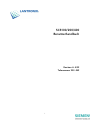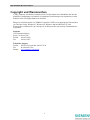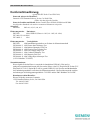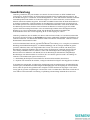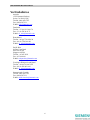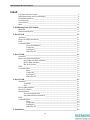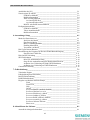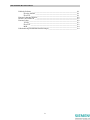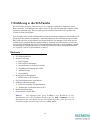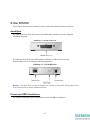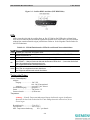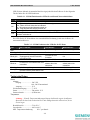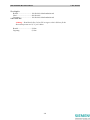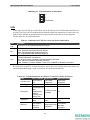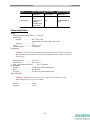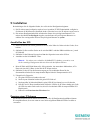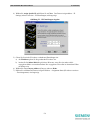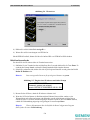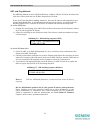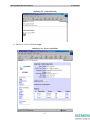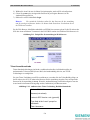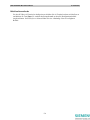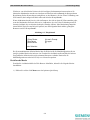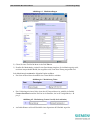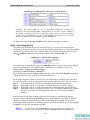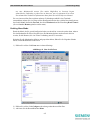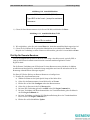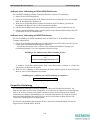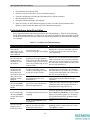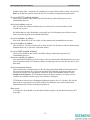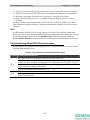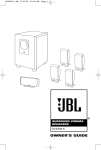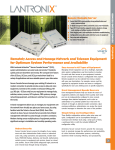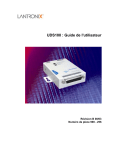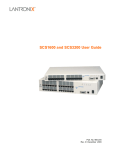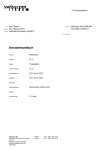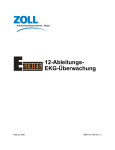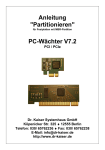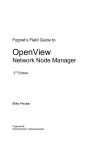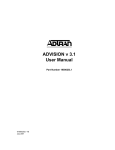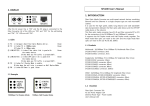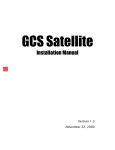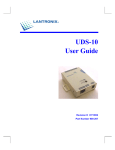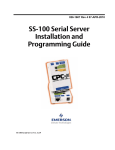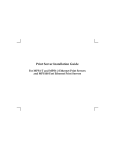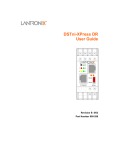Download SCS110/200/410 User Guide
Transcript
SCS100/200/400 Benutzerhandbuch Revision A 4/02 Teilenummer 900 -249 i SCS100/200/400 Benutzerhandbuch Copyright und Warenzeichen © 2002, Lantronix. Alle Rechte vorbehalten. Kein Teil des Inhalts dieses Handbuchs darf ohne die schriftliche Genehmigung von Lantronix in irgendeiner Form übertragen oder reproduziert werden. Gedruckt in den Vereinigten Staaten von Amerika. Ethernet ist ein Warenzeichen von XEROX Corporation. UNIX ist ein eingetragenes Warenzeichen von The Open Group. Windows 95, Windows 98, Windows 2000 und Windows NT sind Warenzeichen von Microsoft Corp. Netscape ist ein Warenzeichen von Netscape Communications Corporation. Lantronix 15353 Barranca Parkway Irvine, CA 92618, USA Telefon: 949-453-3990 Fax: 949-453-3995 Technischer Support Telefon: 800-422-7044 oder 001-949-453-7198 Fax: 001-949-450-7226 Internet: www.lantronix.com/support ii SCS100/200/400 Benutzerhandbuch Haftungsausschluss und Überarbeitungen Der Betrieb dieses Geräts in Wohngebieten kann Interferenzen verursachen. Dies kann dazu führen, dass der Benutzer auf eigene Kosten Abhilfemaßnahmen treffen muss. Achtung: Dieses Produkt ist so ausgelegt, dass es den Grenzen für digitale Geräte der Klasse A gemäß Teil 15 der FCC-Regeln entspricht. Diese Grenzen liefern einen angemessenen Schutz gegen Interferenzen beim Betrieb in einer kommerziellen Umgebung. Dieses Gerät erzeugt, verwendet und strahlt Hochfrequenzenergie aus; wenn es nicht in Übereinstimmung mit diesem Handbuch eingesetzt wird, kann es für die Funkkommunikation schädliche Interferenzen verursachen. Durch Änderungen oder Modifizierungen dieses Geräts, die nicht ausdrücklich von Lantronix genehmigt sind, erlischt die Berechtigung des Benutzers, dieses Gerät zu betreiben. Die Informationen in diesem Handbuch können ohne Vorankündigung geändert werden. Der Hersteller übernimmt keine Verantwortung für Fehler, die evtl. in diesem Handbuch vorhanden sind. Dat um Rev. Teilenr. 4/02 A 900-249 iii Kommenta re SCS100/200/400 Benutzerhandbuch Konformitätserklärung (gemäß ISO/IEC Guide 22 und EN 45014) Name und Adresse des Herstellers: Lantronix 15353 Barranca Parkway, Irvine, CA 92618 USA erklärt, dass das folgendes Produkt: Name des Produkts und Modell: Secure Console Server SCS100, SCS200 und SCS400 den folgenden Standards oder anderen normativen Dokumenten entspricht: Sicherheit: EN60950: 1992+A1, A2, A3, A4, A11 Elektromagnetische Emissionen: EN55022: 1998 (CISPR 22, Klasse A: 1993, A1: 1995, A2: 1996) IEC 1000-3-2/A14: 2000 IEC 10003-3: 1994 Elektromagnetische Verträglichkeit: EN55024: 1998 Immunitätseigenschaften von Geräten der Informationstechnik IEC61000-4-2: 1995 Electro-Static Discharge Test IEC61000-4-3: 1996 Radiated Immunity Field Test IEC61000-4-4: 1995 Electrical Fast Transient Test IEC61000-4-5: 1995 Power Supply Surge Test IEC61000-4-6: 1996 Conducted Immunity Test IEC61000-4-8: 1993 Magnetic Field Test IEC61000-4-11: 1994 Voltage Dips & Interrupts Test (L.V.D. Richtlinie 73/23/EEC) Zusatzinformationen: Dieses digitale Gerät der Klasse A entspricht der kanadischen ICES-003 (CSA) und ist nachgewiesenermaßen konform mit den Grenzen der Klasse A der FCC-Regeln für HF-Geräte (FCC Überschrift 47, Teil 15, Kapitel B CLASS A), gemäß CISPR 22: 1993 Grenzen und Meßmethoden der Funkstörungsmerkmale von Geräten der Informationstechnik. Das Produkt entspricht auch den Anforderungen der Niedrigspannungsrichtlinie 72/23/EEC und der EMV-Richtlinie 89/336/EEC. Kontaktperson beim Hersteller: Director of Quality Assurance, Lantronix 15353 Barranca Parkway, Irvine, CA 92618 USA Tel.: 949-453-3990 Fax: 949-453-3995 iv SCS100/200/400 Benutzerhandbuch Gewährleistung Lantronix gewährleistet, dass jedes Produkt von Lantronix für einen Zeitraum von FÜNF JAHREN nach Lieferung (bzw. für den Zeitraum, der auf der Registrierungskarte für die Gewährleistung angegeben ist, die dem Produkt beiliegt) frei von Material- und Herstellungsfehlern ist. Falls während dieses Zeitraums ein Kunde ein Produktproblem nicht mithilfe des Technischen Supports von Lantronix lösen kann, wird eine Return Material Authorization (RMA) ausgestellt. Nach Erhalt einer RMA-Nummer kann der Kunde das Produkt frei an Lantronix zurücksenden. Nach Überprüfung der Gewährleistung wird Lantronix nach eigenem Ermessen das Produkt reparieren oder austauschen und es frei an den Kunden zurücksenden. Falls für das Produkt keine Gewährleistung mehr besteht, kann das Gerät auf Wunsch des Kunden von Lantronix gegen eine Gebühr repariert und an ihn zurückgesandt werden. Diese Gewährleistung beinhaltet keine Wartungsarbeiten beim Kunden vor Ort. Diese Gewährleistung erlischt, falls der Kunde das Produkt in unerlaubter oder missbräuchlicher Weise oder in einer Umgebung, für die es nicht ausgelegt ist, einsetzt. Lantronix gewährleistet, dass die Medien, auf denen sich die Software befindet, frei von Fehlern sind und dass die Software für einen Zeitraum von 60 TAGEN nach Lieferung grundsätzlich gemäß den Spezifikationen von Lantronix funktioniert. Der Kunde kann fehlerhafte Medien an Lantronix zurücksenden. Lantronix wird dem Kunden dann Austauschmedien senden. * * * Auf keinen Fall übernimmt Lantronix gegenüber dem Benutzer eine Haftung, sei es vertraglich, aus unerlaubter Handlung (einschließlich Fahrlässigkeit), verschuldensunabhängig oder aus sonstigen Gründen für jegliche speziellen, indirekten, Neben- oder Folgeschäden oder Verluste von Geräten, am Werk oder Stromsystem, Kapitalkosten, entgangene Einnahme oder Gewinne, Kosten für Ersatzstrom, zusätzliche Ausgaben bei der Verwendung vorhandener Software, Hardware, Geräte oder Einrichtungen oder Forderungen gegen den Benutzer durch seine Mitarbeiter oder Kunden, die aus der Benutzung der Informationen, Empfehlungen, Beschreibungen oder Sicherheitshinweise resultieren, die von Lantronix geliefert wurden. Die Haftung von Lantronix ist beschränkt (nach eigenem Ermessen) auf: 1) Rückzahlung des Kaufpreises an den Käufer für davon betroffene Produkte (ohne Zinsen) 2) Reparatur oder Austausch der Produkte, vorausgesetzt der Käufer befolgt die oben angegebenen Verfahren. Es bestehen keine Absprachen, Vereinbarungen, Zusicherungen oder Gewährleistungen, ob ausdrücklich oder stillschweigend, einschließlich Gewährleistungen der Marktgängigkeit oder der Eignung für einen bestimmten Zweck, außer die speziell oben genannten oder vertraglich zwischen den Parteien festgelegten. Jeder solche Vertrag gibt die gesamten Verpflichtungen von Lantronix wieder. Der Inhalt dieses Dokuments wird nicht Teil einer früheren oder bestehenden Vereinbarung, Verpflichtung oder Beziehung und ändert diese auch nicht. v SCS100/200/400 Benutzerhandbuch Vertriebsbüros Amerika 15353 Barranca Parkway Irvine, CA 92618, USA Telefon: (949) 450-7227 Fax: (949) 450-7231 E-Mail: [email protected] Frankreich Telefon: +33 (0) 139 30 41 74 Fax: +33 (0) 139 30 41 73 E-Mail: [email protected] Deutschland Telefon: +49 (0) 7720 3016 20 Fax: +49 (0) 7720 3016 88 E-Mail: [email protected] Pacific Rim 46 East Coast Road East Gate #10-01 Singapore 428766 Telefon: +65 447 4222 Fax: +65 344 0614 E-Mail: [email protected] Vereinigtes Königreich und Irland Telefon: +44 (0) 118 945 1555 Fax: +44 (0) 118 945 1663 E-Mail: [email protected] Internationaler Vertrieb Telefon: (949) 450-7227 Fax: (949) 450-7231 E-Mail: mailto:[email protected] vi SCS100/200/400 Benutzerhandbuch Inhalt Copyright und Warenzeichen _________________________________________________ ii Haftungsausschluss und Überarbeitungen________________________________________iii Konformitätserklärung ______________________________________________________ iv Gewährleistung ____________________________________________________________ v Vertriebsbüros _____________________________________________________________ vi Inhalt ___________________________________________________________________ vii 1: Einführung in die SCS-Familie ___________________________________________ 1-1 Merkmale _______________________________________________________________1-1 Protokollunterstützung _____________________________________________________1-2 2: Der SCS100 ___________________________________________________________ 2-1 Anschlüsse_______________________________________________________________2-1 Pinouts des DB25-Anschlusses _______________________________________________2-1 LEDs ___________________________________________________________________2-2 Technische Daten _________________________________________________________2-2 Strom (Stromadapter) ____________________________________________2-2 Temperatur_____________________________________________________2-2 Feuchtigkeit ____________________________________________________2-3 Höhe über NN __________________________________________________2-3 3: Der SCS200 ___________________________________________________________ 3-1 Anschlüsse_______________________________________________________________3-1 Pinouts des seriellen Anschlusses _____________________________________________3-2 RS-232/RS-485 DB25-Anschluss ______________________________________3-2 RS-232 DB9-Anschluss ______________________________________________3-2 Slot für PC-Karten __________________________________________________3-2 LEDs ___________________________________________________________________3-2 Technische Daten _________________________________________________________3-3 Strom _________________________________________________________3-3 Temperatur_____________________________________________________3-3 Feuchtigkeit ____________________________________________________3-4 Höhe über NN __________________________________________________3-4 4: Der SCS400 ___________________________________________________________ 4-1 Anschlüsse_______________________________________________________________4-1 Vorderseite ________________________________________________________4-1 Seite _____________________________________________________________4-1 RS-232 DB9-Anschluss ____________________________________________________4-2 Slots für PC-Karten ________________________________________________________4-2 Stromanschlüsse __________________________________________________________4-2 Stromversorgungsbuchse _____________________________________________4-2 Schraubklemmenstromanschluss _______________________________________4-2 LEDs ___________________________________________________________________4-3 Technische Daten _________________________________________________________4-4 Strom _________________________________________________________4-4 Temperatur_____________________________________________________4-4 Feuchtigkeit ____________________________________________________4-4 Höhe über NN __________________________________________________4-4 5: Installation____________________________________________________________ 5-1 vii SCS100/200/400 Benutzerhandbuch Anschließen des SCS_______________________________________________________5-1 Zuweisen einer IP-Adresse __________________________________________________5-1 EZWebCon-Methode ________________________________________________5-2 Befehlszeilenmethode _______________________________________________5-4 ARP- und Ping-Methode _____________________________________________5-5 An einem UNIX-Host ____________________________________________5-5 An einem Windows-Host__________________________________________5-5 BOOTP- oder RARP-Antwortmethode __________________________________5-6 Konfigurationsmethoden ____________________________________________________5-6 EZWebCon-Methode ________________________________________________5-6 Telnet-Anmeldemethode _____________________________________________5-8 Befehlszeilenmethode _______________________________________________5-9 6: Anwendungs-Setup_____________________________________________________ 6-1 Menüs des Konsolenservers _________________________________________________6-1 Aktivieren der Menüs________________________________________________6-1 Erstellen des Menüs _________________________________________________6-2 Menü-/Verbindungsbefehle ___________________________________________6-4 Enabling Menu Mode________________________________________________6-5 Verwenden von Menüs_______________________________________________6-6 Dial-Up für Remote-Benutzer ________________________________________________6-7 Protokollierung der Ereignisse am Port und E-Mail-Benachrichtigung ________________6-9 Erstellen einer E-Mail-Site___________________________________________6-11 Dial-Out ISP-Verbindung __________________________________________________6-12 SSH-Verbindungen _______________________________________________________6-14 RSA User Authentication Setup_______________________________________6-14 Setup für die Authentifizierung über Benutzername/Passwort _______________6-15 Aufbauen einer Verbindung auf Nicht-UNIX-Plattformen __________________6-16 Aufbauen einer Verbindung auf UNIX-Plattformen _______________________6-16 Comm-Port-Umleitung ____________________________________________________6-16 7: Fehlerbehebung _______________________________________________________ 7-1 Technischer Support _______________________________________________________7-1 Fehlerbehebung beim Einschalten_____________________________________________7-2 BOOTP-Fehlerbehebung____________________________________________________7-3 RARP-Fehlerbehebung _____________________________________________________7-3 Eingeben von Befehlen am Boot-Prompt _______________________________________7-4 Flash__________________________________________________________7-4 Flush NVR _____________________________________________________7-4 Help __________________________________________________________7-4 Init 451________________________________________________________7-4 Set server BOOTP {enabled, disabled}_______________________________7-5 Set Server Hardware xx-xx-xx______________________________________7-5 Set server IPAddress ip_address ____________________________________7-5 Set server loadhost ip_address ______________________________________7-5 Set server RARP {enabled, disabled} ________________________________7-5 Set server secondary ip_address ____________________________________7-5 Set Server Software filename ______________________________________7-5 Show server ____________________________________________________7-5 8: Aktualisieren der Software ______________________________________________ 8-1 Auswahl der richtigen Softwaredatei __________________________________________8-1 viii SCS100/200/400 Benutzerhandbuch Erhalt der Software ________________________________________________________8-1 Über das Internet ___________________________________________________8-1 Über FTP _________________________________________________________8-1 Erneutes Laden der Software_________________________________________________8-2 Einsatz von EZWebCon ____________________________________________________8-2 Erneutes Laden ___________________________________________________________8-2 TCP/IP ___________________________________________________________8-3 Über FTP _________________________________________________________8-3 MOP _____________________________________________________________8-4 Fehlerbehebung Flash-ROM Aktualisierungen___________________________________8-4 ix 1: Einführung in die SCS-Familie Die SCS-Familie der Secure Console Server™ von Lantronix ermöglicht IT-Fachleuten, Server, Router, Switches, Telefonanlagen oder andere Geräte, die über einen seriellen Port verfügen, remote und sicher zu konfigurieren. This user guide provides information about three SCS products: the SCS100, SCS200, and SCS400. Diese Produkte liefern dieselbe Funktonalität und dieselben Software-Funktionen, unterscheiden sich jedoch durch die Optionen der Hardware- und Portkonfiguration. Der SCS100 bietet einen seriellen RS232-Port und einen 10/100 Ethernet-Port für physikalische Verbindungen. Der SCS200 und der SCS400 liefern zusätzliche Hardwarefunktionalität im Vergleich zum durch mehrere serielle Ports und eine PC-Kartenschnittstelle. Die PC-Kartenschnittstelle ermöglicht es diesen Produkten, aktuelle und zukünftige PC-Kartentechnologie wie zum Beispiel drahtlose, analoge und Mobilfunkmodems des Typs 802.11 und ATA-Speicherkarten zu nutzen. Merkmale TCP/IP-Kompatibilität Remote-Vernetzung Dial-in Zugriff Dial-out ISP-Verbindungen Protokollierung von Ereignissen am Port Ereignisbenachrichtigung über E-Mail Authentifizierung Accountability Browserbasierte Konfiguration HTML-Seiten in der Firmware Serverkonfiguration über jeden Browser EZWebCon-Dienstprogramm Liefert die erstmalige SCS-Konfiguration Anmeldungen vom Remote-Host am SCS Befehlszeilenbearbeitung Kontextsensitive Online-Hilfe Hinweis: Für allgemeine Hilfe, geben Sie Help in einer Befehlszeile ein. Für Informationen über einen bestimmten Befehl geben Sie Help <command> ein. Für Informationen über einen Befehl, den Sie nicht vollständig kennen, geben Sie einen Teil des Befehls gefolgt von einem Fragezeichen ein: Help <xxx?>. 1-1 SCS100/200/400 Benutzerhandbuch 1: Einführung in die SCS-Familie Protokollunterstützung Der SCS unterstützt das Netzwerkprotokoll TCP/IP sowie: SSH, Telnet und Rlogin für Verbindungen zum und vom SCS DNS und WINS für IP-Adressauflösung SNMP für Remote-Überwachung und -Verwaltung FTP für Dateitransfers TFTP for firmware upgades BOOTP und RARP für die Zuweisung von IP-Adressen HTTP für den Internetzugriff SSH (Secure Shell) ist ein sicheres Transportprotokoll, das auf der Public-Key-Verschlüsselung basiert. Das Terminalprotokoll Telnet liefert eine einfache Methode, Terminalverbindungen zu jedem beliebigen Host aufzubauen, der Telnet unterstützt. Rlogin ermöglicht es Ihnen, eine TCP/IP-Anmeldesitzung zu initiieren. DNS (Domain Name Servers) ermöglicht es einem Netzwerk-Nameserver, Knotennamen in numerische IP-Adressen zu übersetzen. SNMP (Simple Network Management Protocol) Befehle ermöglichen es Administratoren, Knoten in einem LAN (Local Area Network) zu überwachen und zu verwalten und auf Anfragen von anderen Netzwerkhosts zu antworten. Ein Gemeinschaftsname kann mit Schreib-/Lese-Zugriff konfiguriert werden. Im SCS Reference Manual finden Sie Anweisungen für die SNMP-Konfiguration. Dieses Kapitel deckt alle Schritte ab, die nötig sind, um den SCS online und betriebsbereit zu machen. EZWebCon ist die bevorzugte Methode für die Erstkonfiguration, dieses Kapitel erklärt aber auch alternative Methoden, z. B. die Befehlszeilenoberfläche. Der vollständige Befehlssatz wird im SCS Reference Manual besprochen. Erneut ladbarere Betriebscode Gespeichert im Flash-ROM Lädt automatisch den neuen Code beim Booten herunter Diagnose für das Netzwerk und Fehlerbehebung der seriellen Leitung Break Safe für Sun Solaris Systeme Hinweis: Unter Menü-/Verbindungsbefehle finden Sie Informationen darüber, wie Sie absichtliche Breaks an die angeschlossenen Geräte senden können. 1-2 2: Der SCS100 Dieses Kapitel beschreibt die Anschlüsse, Pinouts, LEDs und technischen Daten des SCS100. Anschlüsse Die Vorderseite des SCS100 hat einen seriellen DB25 Male-Anschluss, wie in der folgenden Abbildung dargestellt. Abbildung 2-1. SCS100 Vorderseite Die Rückseite des SCS hat einen RJ45 Ethernet-Anschluss, eine Reset-Taste und einen Stromanschluss, wie in der folgenden Abbildung dargestellt. Abbildung 2-2. SCS100 Rückseite Hinweis: Die Reset-Taste setzt den SCS auf die in der Fabrik voreingestellte Konfiguration zurück, wenn Sie ihn beim Einschalten und Booten drücken. Pinouts des DB25-Anschlusses Die folgende Abbildung zeigt die Pinanschlüsse des SCS100 DB25-Anschlusses. 2-1 SCS100/200/400 Benutzerhandbuch 2: Der SCS100 Figure 2-3. Serieller DB25-Anschluss (DTE DB25 Male) LEDs LEDs zeigen die Aktivität des seriellen Ports an. Der SCS100 hat fünf LEDs oben auf dem Gerät. Eine rote LED während des Boot-Modus signalisiert normalerweise einen Fehler, rote LED-Zeichen während des normalen Betriebs zeigen jedoch keinen Fehler an. In der folgenden Tabelle finden Sie die LED-Funktionen: Tabelle 2-1. SCS100 Funktionen der LEDs für serielle und Netzwerkaktivitäten LED Funktion Power Leuchtet grün, wenn der SCS Strom erhält. Leuchtet grün, während der SCS mit einem verkabelten 10BASE-T oder 100BASE-T EthernetLink Netzwerk verbunden ist. 100 Leuchtet grün, um eine 100 MB Ethernet-Verbindung anzuzeigen. Blinkt grün, gelb oder rot, um eine Netzwerkaktivität anzuzeigen. Grün: Blinkt 2 - 3 Mal pro Sekunde während des Bootens. Blinkt alle 2 – 3, wenn das Gerät läuft. OK Gelb: Zeigt abgehenden Netzwerkverkehr an. Rot: Zeigt ankommenden Netzwerkverkehr an. Blinkt grün oder rot, um eine serielle Aktivität anzuzeigen. Serial Grün: Gibt eine abgehende serielle Aktivität an. Rot: Zeigt eine ankommende serielle Aktivität an. Technische Daten Strom (Stromadapter) Adapter: Eingang .........................120 V US 100 - 240 V International Ausgang ........................geregelt 5 V bei 700 mA Gleichstromeingang.............geregelt 5 V Strom ...................................700 mA bei 5 V Stromverbrauch: ..................4,2 Watt max. Temperatur Achtung: Schnelle Temperaturänderungen können den Betrieb negativ beeinflussen. Betreiben Sie das Gerät nicht neben Heiz- oder Kühlgeräten oder in Bereichen, die im Freien liegen. Betriebsbereich ....................5° bis 50° C Lagerbereich ........................-40° bis 66° C Max. Temperaturveränderung 20° C pro Stunde 2-2 SCS100/200/400 Benutzerhandbuch 2: Der SCS100 Feuchtigkeit Betrieb .................................10% bis 90% nicht kondensierend Ideal .....................................40% bis 60% Lagerung..............................10% bis 90% nicht kondensierend Höhe über NN Achtung: Beim Betrieb über 2,4 km NN verringert sich der Sollwert für die Betriebstemperatur um 1,8° C pro 1.000 m. Betrieb .................................2,4 km Lagerung 9,1 km 2-3 3: Der SCS200 Dieses Kapitel beschreibt die Anschlüsse, Pinouts, LEDs und technischen Daten des SCS200. Anschlüsse Die Vorderseite des SCS200 verfügt über einen seriellen DB9 Male-Anschluss, einen seriellen DB25 Male-Anschluss und eine Reset-Taste. Abbildung 3-1. SCS200 Vorderseite Serieller DB9-Port Reset-Taste Serieller DB25-Port Die Rückseite des SCS200 hat einen RJ45 Ethernet-Anschluss, einen Stromanschluss und eine PCKartenschnittstelle. Abbildung 3-2. SCS200 Rückseite RJ45 Ethernet-Port Slot für eine PC-Karte Typ I/II Stromanschluss Hinweis: Die Reset-Taste setzt den SCS auf die in der Fabrik voreingestellte Konfiguration zurück, wenn Sie ihn beim Einschalten und Booten drücken. 3-1 SCS100/200/400 Benutzerhandbuch 3: Der SCS200 Pinouts des seriellen Anschlusses RS-232/RS-485 DB25-Anschluss Der DB25-Anschluss liefert einen zweifachen seriellen RS-232/RS-485 DTE-Port. Die Standardeinstellungen für den seriellen Port sind 9600 Baud, 8 Bit, keine Parity und 1 Stoppbit. Figure 3-3. Serieller DB25-Anschluss (DTE DB25 Male) RS-232 DB9-Anschluss Der DB9-Anschluss des SCS200 DB9 liefert einen seriellen RS-232 DTE-Port. Die Standardeinstellungen für den seriellen Port sind 9600 Baud, 8 Bit, keine Parity und 1 Stoppbit. Figure 3-4. Serieller DB9-Anschluss Slot für PC-Karten Der Slot für PC-Karten am SCS200 PC ist für Karten des Typs I/II PC. Zur Zeit der Drucklegung dieses Handbuchs gilt Folgendes: Die Software des SCS200 unterstützt IEEE 802.11 PC-Karten für drahtlose Netzwerke, PCMCIA-Modemkarten und ATA-Flasdisk- und Festplatten-PC-Karten. Andere Arten von PC-Karten sind für zukünftige Versionen geplant. Die aktuellsten Informationen darüber, welche PC-Kartentechnologien unterstützt werden und welche Karten mit dem SCS200 kompatibel sind, finden Sie auf der Website von Lantronix: http://www.lantronix.com/ Hinweis: Ein beeinträchtigen. Wechsel der Firmware-Version kann die Kompatibilität LEDs LEDs zeigen die Aktivität des seriellen Ports und der PC-Karte an. Der SCS200 hat fünf LEDs oben auf dem Gerät. Eine rote LED während des Boot-Modus signalisiert normalerweise einen Fehler, rote 3-2 SCS100/200/400 Benutzerhandbuch 3: Der SCS200 LED-Zeichen während des normalen Betriebs zeigen jedoch keinen Fehler an. In der folgenden Tabelle finden Sie die LED-Funktionen: Tabelle 3-1. SCS200 Funktionen der LEDs für serielle und Netzwerkaktivitäten LED Funktion Serial Blinkt grün, um eine serielle Aktivität anzuzeigen. Blinkt grün oder gelb, um eine Netzwerkaktivität anzuzeigen. Grün: Blinkt alle zwei Sekunden beim Booten. OK Rot: Zeigt ankommenden Netzwerkverkehr an. Gelb: Zeigt abgehenden Netzwerkverkehr an. 100 Leuchtet grün, um eine 100 MB Ethernet-Verbindung anzuzeigen. Leuchtet grün, während der SCS mit einem verkabelten 10BASE-T oder 100BASE-T EthernetLink Netzwerk verbunden ist. Die LEDs für die PC-Karte haben eine unterschiedliche Bedeutung je nach Art der Karte, die momentan installiert ist. Tabelle 3-2. SCS200 Funktionen der LEDs für die PC-Karte LED 802.11 Karten Leuchtet Keine Karte im Slot nicht Ständig grün Bereit Verhandelt Einstellungen mit dem Blinkt grün Zugangspunkt (Access Point/AP) oder Ad-hoc Peer Ständig rot Ausfall der PC-Karte ATA-Karten Modemkarten Keine Karte eingesteckt Keine Karte eingesteckt Bereit Bereit PC-Karte ist nicht formatiert n/a Ausfall der PC-Karte PC-Karte wir nicht PC-Karte wir nicht erkannt oder nicht Blinkt rot erkannt oder nicht unterstützt unterstützt Ständig gelb Initialisierung findet statt Initialisierung findet statt Suchen nach dem Zugangspunkt Blinkt gelb n/a (Access Point/AP) oder Ad-hoc Peer Ausfall der PC-Karte PC-Karte wir nicht erkannt oder nicht unterstützt Initialisierung findet statt Initialisierungsproblem Technische Daten Strom Adapter: Eingang .........................120 V US 100 - 240 V International Ausgang ........................12 V Gleichstromeingang.............7 - 24 V Strom ...................................700 mA bei 12 V Stromverbrauch: ..................4,2 Watt max. Temperatur Achtung: Schnelle Temperaturänderungen können den Betrieb negativ beeinflussen. Betreiben Sie das Gerät nicht neben Heiz- oder Kühlgeräten oder in Bereichen, die im Freien liegen. Betriebsbereich ....................5° bis 50° C Lagerbereich ........................-40° bis 66° C Max. Temperaturveränderung 20° C pro Stunde 3-3 SCS100/200/400 Benutzerhandbuch 3: Der SCS200 Feuchtigkeit Betrieb .................................10% bis 90% nicht kondensierend Ideal .....................................40% bis 60% Lagerung..............................10% bis 90% nicht kondensierend Höhe über NN Achtung: Beim Betrieb über 2,4 km NN verringert sich der Sollwert für die Betriebstemperatur um 1,8° C pro 1.000 m. Betrieb .................................2,4 km Lagerung 9,1 km 3-4 4: Der SCS400 Dieses Kapitel beschreibt die Anschlüsse, LEDs und technischen Daten des SCS400. Anschlüsse Vorderseite Die Vorderseite des SCS400 hat vier serielle DB9 Portanschlüsse und einen RJ45 EthernetAnschluss. Abbildung 4-1. SCS400 Vorderseite Seite An der Seite des SCS400 befindet sich ein Reset-Knopf, zwei Slots für PC-Karten und zwei Stromanschlüsse. Abbildung 4-2. SCS400 Seitenansicht Reset-Taste Slots für PC-Karten 4-1 Stromanschluss Schraubklemme StromAnschluss SCS100/200/400 Benutzerhandbuch 4: The SCS400 RS-232 DB9-Anschluss Der DB9-Anschluss des SCS400 liefert außerdem einen seriellen RS-232 Port. Abbildung 4-3. Serieller RS-232 DB9-Anschluss Slots für PC-Karten Die Slots für PC-Karten am SCS400 sind für PC-Karten des Typs I/II. Der untere Slot ist auch für Karten des Typs III. Die Software des SCS400 unterstützt IEEE 802.11 PC-Karten für drahtlose Netzwerke, Modemkarten und verschiedene ATA-Speicherkarten. Stromanschlüsse Der SCS400 erhält seinen Strom über einen der im Folgenden beschriebenen Anschlüsse. Stromversorgungsbuchse Der SCS400 wird mit einer runden Standard-Stromversorgungsbuchse geliefert, deren innerer Leiter positiv ist. Abbildung 4-4. Stromversorgungsbuchse 2.1 mm 5.5 mm + - Schraubklemmenstromanschluss Der SCS400 hat außerdem einen Schraubklemmenstromanschluss für 9 - 30 V. 4-2 SCS100/200/400 Benutzerhandbuch 4: The SCS400 Abbildung 4-5. Schraubklemmenstromanschluss V+ VSchutzerde LEDs LEDs zeigen die Aktivität des seriellen Ports und der PC-Karten an. Der SCS400 hat acht LEDs oben auf dem Gerät. Eine rote LED während des Boot-Modus signalisiert normalerweise einen Fehler, rote LED-Zeichen während des normalen Betriebs zeigen jedoch keinen Fehler an. In der folgenden Tabelle finden Sie die LED-Funktionens: Table 4-1. Funktionen der LEDs für serielle und Netzwerkaktivitäten LED Funktion Serial (14) Blinkt grün, um eine serielle Aktivität anzuzeigen. OK Link Blinkt grün oder gelb, um eine Netzwerkaktivität anzuzeigen. Grün: Blinkt alle zwei Sekunden beim Booten. Gelb: Zeigt abgehenden Netzwerkverkehr an. Rot: Zeigt ankommenden Netzwerkverkehr an. Leuchtet grün oder gelb, während der SCS mit einem verkabelten 10BASE-T oder 100BASET Ethernet-Netzwerk verbunden ist. Aus: Nicht mit einem verkabelten Ethernet-Netzwerk verbunden. Grün: Mit einem 10Base-T Netzwerk verbunden Gelb: Entweder mit einem 100Base-T oder einem 100BASE-FX Netzwerk verbunden. Die LEDs PCC1 und PCC2, die dem oberen bzw. unteren Slot für PC-Karten entsprechen, haben eine unterschiedliche Bedeutung je nach Art der Karte, die momentan installiert ist. Tabelle 4-2. SCS400 Funktionen der LEDs PCC1 und PCC2 für die PC-Karten LED Leuchtet nicht Ständig grün Blinkt grün Ständig rot Blinkt rot 802.11 Karten ATA-Karten Modemkartens Keine Karte im Slot Bereit Verhandelt Einstellungen mit dem Zugangspunkt (Access Point/AP) oder Ad-hoc Peer Ausfall der PCKarte PC-Karte wir nicht erkannt oder nicht unterstützt Keine Karte eingesteckt Bereit Keine Karte eingesteckt Bereit PC-Karte ist nicht n/a formatiert Ausfall der PCKarte Ausfall der PCKarte PC-Karte wir PC-Karte wir nicht nicht erkannt erkannt oder nicht oder nicht unterstützt unterstützt 4-3 SCS100/200/400 Benutzerhandbuch LED Ständig gelb Blinkt gelb 4: The SCS400 802.11 Karten ATA-Karten Modemkartens Initialisierung findet statt Suchen nach dem Zugangspunkt (Access Point/AP) oder Ad-hoc Peer Initialisierung findet statt Initialisierung findet statt n/a Initialisierungspro blem Technische Daten Strom Schraubklemmenstromanschluss 9-30 VDC Stromadapter: Eingang .........................100 - 240 V USA Internationale Anschlussleitung 100 - 240 V Ausgang ........................12 Strom ...................................1,5 A bei 12 V Stromverbrauch: ..................18 Watt max. Temperatur Achtung: Schnelle Temperaturänderungen können den Betrieb negativ beeinflussen. Betreiben Sie das Gerät nicht neben Heiz- oder Kühlgeräten oder in Bereichen, die im Freien liegen. Betriebsbereich ....................5° bis 50° C Lagerbereich ........................-40° bis 66° C Max. Temperaturveränderung 20° C pro Stunde Feuchtigkeit Betrieb .................................10% bis 90% nicht kondensierend Ideal .....................................40% bis 60% Lagerung..............................10% bis 90% nicht kondensierend Höhe über NN Achtung: Beim Betrieb über 2,4 km NN verringert sich der Sollwert für die Betriebstemperatur um 1,8° C pro 1.000 m. Betrieb .................................2,4 km Lagerung 9,1 km 4-4 5: Installation Berücksichtigen Sie die folgenden Punkte, bevor Sie mit der Konfiguration beginnen: 1) Die IP-Adresse muss konfiguriert werden, bevor irgendeine TCP/IP-Funktionalität verfügbar ist. Sie können die Web-Browser-Oberfläche nicht verwenden, bevor eine IP-Adresse zugewiesen ist. 2) Die meisten Konfigurationsbefehle erfordern den Status eines privilegierten Benutzers. Sie müssen den Befehl Set Privileged eingeben, um den Status eine privilegierten Benutzers zu erhalten. Das voreingestellte Passwort für privilegierte Benutzer ist system. Anschließen des SCS 1) Stellen Sie den SCS an einem gesicherten Ort auf, in der Nähe des Geräts oder der Geräte, die er bedient. 2) Schließen Sie Ihre seriellen Geräte an die seriellen DB25- und/oder DB9-Anschlüsse an, je nach SCS-Modell. 3) Schließen Sie das Ethernet-Netzwerk auf eine der folgenden Arten an den SCS an: Anschluss an den 10/100BASE-T Port. Hinweis: Sie müssen eine verkabelte 10/100BASE-T Verbindung verwenden, wenn Sie die erstmalige Konfiguration über das Netzwerk durchführen möchten. Beim SCS200 und SCS400 können Sie, falls gewünscht, eine unterstützte Modemkarte, ATAKarte oder eine 802.11 Karte in den Slot für PC-Karten stecken. 4) Schließen Sie den SCS an die Stromversorgung an. Die technischen Daten für den Stromanschluss finden Sie im entsprechenden Kapitel über die Komponenten des SCS. 5) Überprüfen Sie Folgendes: a) Die grüne LED Power leuchtet sofort auf. b) Nach ein paar Sekunden leuchtet die grüne LED Link auf. c) Nach ungefähr 30 Sekunden blinkt die grüne LED OK im Abstand von zwei Sekunden. d) Falls Sie eine PC-Karte installiert haben, bleibt die LED für die PC-Karte ständig grün. Falls die LED eine andere Farbe aufweist, sehen Sie im Abschnitt LED des entsprechenden SCSKapitels nach. e) Fahren Sie mit Zuweisen einer IP-Adresse fort. Zuweisen einer IP-Adresse Sie müssen dem SCS eine IP-Adresse zuweisen, bevor Sie die Konfiguration durchführen können. Wir empfehlen Ihnen, die weiter unten an erster Stelle aufgeführte Methode EZWebCon dafür zu verwenden. 5-1 SCS100/200/400 Benutzerhandbuch 5: Installation EZWebCon-Methode Wir empfehlen Ihnen, die Software EZWebCon für die erstmalige Konfiguration des SCS zu verwenden. EZWebCon befindet sich auf der mitgelieferten CD-ROM. Die Datei README liefert Installationsanweisungen. Verwenden Sie die folgenden Schritte, um mithilfe von EZWebCon eine IP-Adresse zuzuweisen: 1) Starten sie EZWebCon. 2) Klicken Sie auf der Menüleiste auf Action Assign IP Address. Das Fenster Assign address – Select Device (Adresse zuweisen – Gerät auswählen) wird angezeigt. Abbildung 5-1. Gerät auswählen 3) Wählen Sie den SCS, der im Fenster erscheint, und klicken Sie auf Next. Das Fenster Assign IP address – Assignment Method Select (IP-Adresse zuweisen – Zuweisungsmethode auswählen) wird angezeigt. Abbildung 5-2. Zuweisungsmethode auswählen 5-2 SCS100/200/400 Benutzerhandbuch 5: Installation 4) Wählen Sie Assign Specific IP und klicken Sie auf Next. Das Fenster Assign address – IP Settings (Adresse zuweisen – IP-Einstellungen) wird angezeigt. Abbildung 5-3. IP-Einstellungen eingeben 5) Geben Sie die mit der IP-Adresse verbundenen Einstellungen ein: a) Als IP Address geben Sie die gewünschte IP-Adresse ein. b) Ändern Sie für Subnet Mask die gelieferten Werte nur, wenn Sie eine andere als die vorgegebene Maske verwenden möchten. Der vorgegebene Wert sollte in den meisten Fällen der richtige sein. 6) Wählen Sie unter Gateway Address (Gateway-Adresse) Keine. 7) Klicken Sie auf Next. Das Fenster Assign IP address – Assignment Status (IP-Adresse zuweisen – Zuweisungsstatus) wird angezeigt. 5-3 SCS100/200/400 Benutzerhandbuch 5: Installation Abbildung 5-4. IP zuweisen 8) Klicken Sie auf die Schaltfläche Assign IP.... 9) Warten Sie auf die Anweisungen von EZWebCon. Sobald EZWebCon läuft, können Sie über die Online-Hilfe von EZWebCon Hilfe erhalten. Befehlszeilenmethode Um dem SCS eine IP-Adresse über ein Terminal zuzuweisen: 1) Schließen Sie ein Terminal an den seriellen Port (Port 2) an und drücken Sie die Taste Enter. Es erscheint der Prompt Local>, an dem Sie Konfigurationsbefehle eingeben können. 2) Sobald Sie verbunden sind, melden Sie sich als privilegierter Benutzer an und geben den Befehl Define IP IPaddress ein. Hinweis: Das voreingestellte Passwort für privilegierte Benutzer ist system. Abbildung 5-5. Eingabe einer IP-Adresse am lokalen Prompt Local> SET PRIVILEGED Password> system (not echoed) Local>> DEFINE IP IPADDRESS 192.0.1.228 3) Booten Sie den SCS neu, damit die IP-Adresse wirksam wird. 4) Wenn der SCS beim Booten ein Problem mit dem Ethernet-Netzwerk hat, sendet er eine Warnmeldung an den Port und wartet zehn Sekunden, um die Aktivität am seriellen Port zu erkennen, bevor er versucht, den Bootvorgang zu beenden. Wenn Sie die Taste Enter drücken, sobald die Fehlermeldung angezeigt wird, gelangen Sie zum Prompt Boot>. Hinweis: Weitere Informationen über die Befehle des Boot Configuration Program (BCP) finden Sie unter Fehlerbehebung. 5-4 SCS100/200/400 Benutzerhandbuch 5: Installation ARP- und Ping-Methode Die ARP/Ping-Methode ist unter UNIX und Windows verfügbar. Falls der SCS keine IP-Adresse hat, wird seine Adresse durch das erste IP-Paket eingestellt, das er erhält. Wenn der SCS das Ping-Paket empfängt, bemerkt er, dass seine IP-Adresse nicht eingestellt ist und ermittelt durch Rundsenden, ob ein anderer Knoten die angegebene Adresse verwendet. Falls kein Duplikat gefunden wird, verwendet der SCS diese IP-Adresse und antwortet dem Ping-Paket. An einem UNIX-Host 1) Erstellen Sie einen Eintrag in der ARP-Tabelle des Hosts und ersetzen Sie die Hardware-Adresse des SCS und die geplante IP-Adresse. 2) Führen Sie einen Ping an diese IP-Adresse durch. Dieser Prozess erfordert normalerweise SuperUser-Privilegien. Abbildung 5-6. ARP und Ping eingeben (UNIX) # arp -s 192.0.1.228 00:80:a3:xx:xx:xx % ping 192.0.1.228 An einem Windows-Host 1) Geben Sie ARP -A am DOS-Befehlsprompt ein, um zu verifizieren, dass es mindestens einen Eintrag in der ARP-Tabelle gibt. 2) Falls neben dem lokalen Computer kein weiterer Eintrag besteht, führen Sie einen Ping zu einem anderen IP-Computer in Ihrem Netzwerk durch, um die ARP-Tabelle zu erstellen. Dabei muss es sich um einen anderen Host handeln, als den Computer, an dem Sie gerade arbeiten. 3) Verwenden Sie die folgenden Befehle, um die IP-Adresse per ARP an den SCS zu senden und dafür zu sorgen, dass der SCS die IP-Zuweisung akzeptiert. Abbildung 5-7. ARP und Ping eingeben (Windows) C:\ ARP -S 192.0.1.228 00-80-A3-XX-XX-XX C:\ PING 192.0.1.228 Hinweis: angezeigt. Falls der ARP-Befehl funktioniert, werden Antworten von der IP-Adresse Bei der ARP-Methode speichert der SCS die gelernte IP-Adresse nicht permanent. Dieses Verfahren ist nur eine zeitweilige Lösung, um es einem Webbrowser zu oder einem Administrator zu ermöglichen, eine Telnet-Verbindung zum SCS aufzubauen. Sobald er angemeldet ist, kann der Administrator den Befehl Define IP IPaddress eingeben, um die Adresse permanent einzustellen. 5-5 SCS100/200/400 Benutzerhandbuch 5: Installation Abbildung 5-8. Ändern der IP-Adresse % telnet 192.0.1.228 # access (not echoed) Lantronix Version n.n/n (yymmdd) Type Help at the `Local_>' prompt for assistance. Username> [gopher] Local> SET PRIVILEGED Password> system (not echoed) Local>> DEFINE IP IPADDRESS 192.0.1.228 Hinweis: Das voreingestellte Passwort für die Anmeldung ist access. Das voreingestellte Passwort für privilegierte Benutzer ist system. Nachdem Sie beide Passwörter eingegeben und Zugriff erhalten haben, sollten Sie diese Passwörter ändern. BOOTP- oder RARP-Antwortmethode Ein hostbasierter BOOTP- oder RARP-Server kann Informationen für den SCS liefern, die eingesetzt werden können, um eine IP-Adresse zu konfigurieren. In den Seiten der Dokumentation zu hostbasierten Systemen finden Sie Informationen zur Konfiguration. Denken Sie daran, dass viele BOOTP-Dämons nicht auf eine BOOTP-Anfrage antworten, wenn der Name der Download-Datei nicht in der Konfigurationsdatei existiert. Falls dies der Fall ist, erstellen Sie eine Datei im DownloadPfad, damit der BOOTP-Dämon antwortet. BOOTP und RARP sind standardmäßig auf dem SCS aktiviert. Wenn Sie sie deaktivieren möchten, verwenden Sie die Befehle Define Server BOOTP Disabled und Define Server RARP Disabled. Konfigurationsmethoden Wir empfehlen Ihnen, die im Folgenden beschriebene EZWebCon-Methode zu verwenden, um die Web-Browser-Oberfläche für die SCS-Konfiguration zu starten. Zusätzliche Konfigurationsmöglichkeiten werden kurz angesprochen. EZWebCon-Methode Verwenden Sie die EZWebCon-Benutzeroberfläche, um Menüs einzurichten, Passwörter zu ändern und zu vermeiden, dass Sie sich Befehle merken müssen. Sobald die IP-Adresse für Ihren SCS eingestellt ist, führen Sie die folgenden Schritte durch, um die Web-Browser-Oberfläche von EZWebCon zu starten. 1) Klicken Sie mit der rechten Maustaste auf das Gerät, das Sie konfigurieren möchten. 2) Klicken Sie auf der Menüleiste auf Action Manage. Dies startet die Web-BrowserOberfläche auf Ihrem Gerät. 3) Geben Sie access (das voreingestellte Passwort für die Anmeldung) in das Authentifizierungsfeld ein. 5-6 SCS100/200/400 Benutzerhandbuch 5: Installation Abbildung 5-9. Authentifizierung 4) Klicken Sie auf die Schaltfläche Login. Abbildung 5-10. Browser-Oberfläche 5-7 SCS100/200/400 Benutzerhandbuch 5: Installation 5) Wählen Sie einen Link aus der linken Navigationsspalte, um den SCS zu konfigurieren. 6) Geben Sie system (das voreingestellte Passwort für privilegierte Benutzer) in das Authentifizierungsfeld ein. 7) Klicken Sie auf die Schaltfläche Login. Hinweis: Für zusätzliche Sicherheit sollten Sie das Passwort für die Anmeldung und für privilegierte Benutzer ändern. Sie können beide Passwörter im Abschnitt Server der Webseiten einstellen. Um die Web-Browser-Oberfläche außerhalb von EZWebCon zu starten, geben Sie die IP-Adresse des SCS oder einen auflösbaren Textnamen in das Feld URL/Location eines üblichen Web-Browsers ein. Abbildung 5-11. Beispiel für die Anmeldung im Web-Browser Telnet-Anmeldemethode Telnet-Standardverbindungen sind nicht verschlüsselt und stellen ein Sicherheitsrisiko dar. Ankommendes Telnet und SSH (Secure Shell) sind standardmäßig aktiviert, um TCP/IPVerbindungen zu ermöglichen. Um eine Telnet-Verbindung zum SCS zu aufzubauen, verwenden Sie den Telnet-Befehl gefolgt von der IP-Adresse des SCS. Sie müssen das Passwort für die Anmeldung eingeben. Das voreingestellte Passwort für die Anmeldung ist access. Wenn die Authentifizierung noch nicht konfiguriert worden ist und noch keine Benutzer hinzugefügt worden, funktioniert jeder Benutzername. Abbildung 5-12. Aufbauen einer Telnet-Verbindung Befehlszeilenmethode %telnet 192.0.1.88 #access (not echoed) Lantronix SCS Version n.n/n (yymmdd) Type Help at the ‘Local>’ prompt for assistance. Enter Username> 5-8 SCS100/200/400 Benutzerhandbuch 5: Installation Befehlszeilenmethode Um den SCS über ein Terminal zu konfigurieren, schließen Sie ein Terminal an dern seriellen Port an und drücken die Taste Enter. Es erscheint der Prompt Local>, an dem Sie Konfigurationsbefehle eingeben können. Im SCS Reference Manual finden Sie eine vollständige Liste der verfügbaren Befehle. 5-9 6: Anwendungs-Setup Der SCS-Konsolenserver ermöglicht es Ihnen, remote Geräte und Ausrüstung von überall im Netzwerk oder mithilfe von Dial-in über ein angeschlossenes Modem zu verwalten. Um den SCS als Konsolenserver zu verwenden, schließen Sie seine seriellen Ports an die seriellen Konsolen/Management-Ports der Geräte an, z. B. UNIX-Server, PBX-Switches, Router, Netzwerk-Switches oder andere ähnliche Geräte. Abbildung 6-1. Konsolenserver Beispiel Sobald Sie die physikalische Verbindung ausgeführt haben, können Sie eine SSH- oder TelnetVerbindung zur IP-Adresse des SCS und Socketnummer des gewünschten Ports aufbauen. Die seriellen Ports des SCS ermöglichen drei Arten von Socketverbindungen: SSH-Verbindungen an Socket 22xx, Telnet IAC Interpretation an Socket 20xx, und reine TCP-Verbindungen an Socket 30xx, wobei xx die Portnummer ist. Um zum Beispiel eine Telnet-Verbindung an Port 2 eines SCS an der IP-Adresse 192.0.1.168 zu öffnen, geben Sie den Befehl telnet 192.0.1.168 2002 an Ihrem Systemprompt ein. Hinweis: ab. Die Syntax für SSH-Verbindungen hängt von Ihrer SSH-Clientsoftware Sobald Sie den SCS angeschlossen haben, können Sie die folgenden Funktionen des SCS verwenden: Menüs des Konsolenservers Dial-Up für Remote-Benutzer Protokollierung der Ereignisse am Port und E-Mail-Benachrichtigung Dial-Out ISP-Verbindung Comm-Port-Umleitung SSH-Verbindung Menüs des Konsolenservers Aktivieren der Menüs Wenn andere Personen einen Zugriff auf Geräte benötigen, die am SCS angeschlossen sind, Sie jedoch deren Möglichkeiten begrenzen möchten, verwenden Sie den Menümodus. Menüs erlauben es Benutzern, auf oft verwendete Hosts und Dienste zuzugreifen, ohne dass Sie die Befehlssyntax, die 6-1 SCS100/200/400 Benutzerhandbuch 6: Anwendungs-Setup IP-Adresse von nicht lokalen Geräten oder die beteiligten Socketnummern kennen müssen. Sie können den Menümodus entweder an einzelnen seriellen Ports oder an Port 0 (der übergeordneten Bezeichnung für den Netzwerkport) ermöglichen, so dass Benutzer, die eine Telnet-Verbindung zum SCS benutzen, das konfigurierte Menü sehen und nicht den Prompt Local>. Wenn der Menümodus aktiviert ist, sieht ein Benutzer, der sich an einem SCS-Port anmeldet (oder, wenn der Menümodus für Port 0 aktiviert ist, ein Benutzer, der eine Telnet-Verbindung zum SCS benutzt) ein Menü, das verschiedene deskriptive Einträge auflistet. Jeder Menüeintrag entspricht einem Befehl. Wenn Sie zum Beispiel Option 4) aus dem folgenden Menü wählen, gelangt der Benutzer zum SCS-Prompt Local>. Abbildung 6-2. Beispielmenü Lantronix Console Server 1) Cisco Router 2) Sun Server 3) Linux Server 4) Local> Prompt 5) Logout 6) Enter Selection: Der Systemadministrator definiert Menüs über die Webseite für die Menükonfiguration (für ein einziges globales Menü) oder indem er eine Textdatei für das Menü erstellt und lädt, die mehrere Gruppenmenüs definiert und sie mit bestimmten Benutzern verbindet. Dateien für die Menükonfiguration werden im SCS Reference Manual besprochen. Erstellen des Menüs Erstellen Sie ein Menü mithilfe der Web-Browser-Oberfläche, indem Sie die folgende Schritte durchführen: 1) Klicken Sie auf den Link Menu unter den Optionen Quick Setup. 6-2 SCS100/200/400 Benutzerhandbuch 6: Anwendungs-Setup Abbildung 6-3. Menüeinstellungen 2) Geben Sie einen Titel für Ihr Menü in das Feld Title ein. 3) Erstellen Sie Menüeinträge, indem Sie eine Bezeichnung eingeben, die im Menü angezeigt wird, und einen entsprechenden Befehl, der ausgeführt wird, wenn dieser Eintrag ausgewählt wird. Jeder Menüeintrag kann einen der folgenden Punkte ausführen: Ein Gerät mit dem Netzwerk mithilfe eines Telnet-Befehls verbinden. Abbildung 6-4. Menüeintrag Telnet Eine Verbindung mit einem Gerät, das an den SCS angeschlossen ist, mithilfe des Befehls Connect Local Port herstellen. Der Port ist der Portname, der im SCS aufgeführt ist, z. B. port_2. Abbildung 6-5. Menüeintrag Connect Local (Lokal verbinden) Auf lokale Dienste auf dem SCS mithilfe eines allgemeinen SCS-Befehls zugreifen. 6-3 SCS100/200/400 Benutzerhandbuch 6: Anwendungs-Setup Abbildung 6-6. Menüeintrag Local Service (Lokaler Dienst) Achtung: Der Befehl Exit, der nur im Menümodus funktioniert, ermöglicht es Benutzern, zum SCS-Prompt Local> zurückzukehren. Es ist hilfreich, diesen Befehl in Ihre Menüs zu integrieren, bis Sie sie vollständig getestet haben, sonst können Benutzer an den Ports mit Menümodus nicht zum Prompt Local> zurückkehren. Um vom Prompt Local> zum Menümodus zurückzukehren, geben Sie menu ein. 4) Klicken Sie auf die Schaltfläche Update, um die Menüeinstellungen zu speichern. Menü-/Verbindungsbefehle Sie können einen Portnamen ändern, um auf den Gerätetyp zu verweisen, mit dem dieser Port verbunden ist. Zum Beispiel könnte ein Port, an den ein Router angeschlossen ist, den Namen router erhalten. Um den Namen eines Ports zu ändern, öffnen Sie die Konfigurationsseite für diesen Port (Ports Configure) und geben Sie den neuen Namen in das Feld Port Name ein. Abbildung 6-7. Ändern des Portnamens Sie können mehr als einen Befehl in das Feld Command eingeben, indem Sie die einzelnen Befehle durch einen Strichpunkt (;) voneinander trennen. Üblicherweise geschieht dies in der Form: connect {local or remote} portname;command zum Beispiel: connect local port_2;disconnect. Dieser Befehl kann durch con loc port_2;disc abgekürzt werden. Der Befehl disconnect schließt die Verbindung an diesem Port, wenn Sie zum Menü zurückkehren. Der SCS hat vorgegebene Hotkeys, die für eine Telnet-Verbindung zu einem Port oder vom Menü aus definiert sind. Wie Sie die vorgegebenen Hotkeys ändern, finden Sie im SCS Reference Manual. Strg+L Ermöglicht es Ihnen, von einer Portverbindung zum Menü zurückzuspringen. Strg+F Ermöglicht es Ihnen, zu einer anderen Verbindungssitzung vorwärts zu springen. Strg+B Ermöglicht es Ihnen, zu einer vorhergehenden Verbindungssitzung zurückzuspringen. Strg+Y Ermöglicht es Ihnen, einen Break von einer Telnet- oder SSH-Verbindung aus zu senden. (Der SCS verursacht keine unabsichtlichen Breaks, die einen Sun Solaris anhalten können.) Wenn Sie mehr als eine Portverbindung öffnen und zwischen diesen Verbindungen springen möchten, entfernen Sie den Befehl disconnect aus Ihren Menüeinträgen. Verwenden Sie dann die vorgegebenen Hotkeys und kehren Sie zum Menü zurück (Strg+L) und wählen Sie eine andere Verbindung. Sobald mehr als eine Verbindung geöffnet ist, können Sie mithilfe der Hotkeys Strg+B und Strg+F zwischen den Verbindungen springen. Hinweis: Wenn Sie den Befehl disconnect nicht in den Menüeintrag integrieren, müssen Sie jede Sitzung manuell mithilfe des Befehls disconnect am Prompt Local> oder 6-4 SCS100/200/400 Benutzerhandbuch 6: Anwendungs-Setup aus einer Menüauswahl trennen. Eine andere Möglichkeit ist, Inactivity Logout (Abmelden bei Inaktivität) an jedem Port zu aktivieren, um sich automatisch von einem Port abzumelden. Zusätzliche Informationen dazu finden Sie im SCS Reference Manual. Um von einem seriellen Port zwischen mehreren Verbindungen mithilfe eines Terminals umzuschalten, müssen Sie vier Dinge auf den Konfigurationsseiten des seriellen Ports konfigurieren: den Switch Local, den Switch Forward, den Switch Backward und die Einstellung Break Control (die von Local zu Remote geändert werden muss). Enabling Menu Mode Damit das Menü, das Sie gerade konfiguriert haben, an einem Port verwendet werden kann, müssen Sie den Menümodus für diesen Port aktivieren. Der Menümodus kann auch an Port 0 aktiviert werden, für alle Benutzer, die eine Telnet-Verbindung zum SCS verwenden. Nachdem Sie alle Menüpunkte definiert und gespeichert haben, führen Sie die folgenden Schritte durch, um den Menümodus zu aktivieren. 1) Klicken Sie auf den Link Ports unter Advanced Settings. Abbildung 6-8. Seite Serielle Ports 2) Klicken Sie auf den Link Configure neben dem gewünschten seriellen Port. 3) Aktivieren Sie das Kontrollkästchen Menu. 6-5 SCS100/200/400 Benutzerhandbuch 6: Anwendungs-Setup Abbildung 6-9. Aktivieren des Menümodus 4) Klicken Sie auf die Schaltfläche Update Port Settings. 5) Falls gewünscht, aktivieren Sie den Menümodus an anderen Ports, indem Sie diese Schritte wiederholen. Verwenden von Menüs Sobald Sie sowohl das Menü konfiguriert als auch den Menümodus an einem Port aktiviert haben, können Sie das Menü testen, indem Sie eine Telnet-Verbindung zu diesem Port aufbauen. Wenn Sie sich bei aktiviertem Menümodus an einem Port anmelden, erscheint zuerst ein Anmeldebildschirm. 6-6 SCS100/200/400 Benutzerhandbuch 6: Anwendungs-Setup Abbildung 6-10. Anmeldebildschirm Lantronix SCSxx Version B3.6/3 (000410) Type HELP at the 'Local> ' prompt for assistance. Username> 1) Geben Sie Ihren Benutzernamen ein (in diesem Fall Bob) und drücken Sie Enter. Abbildung 6-11. Anmeldebildschirm, Teil 2 Username> Bob Press <CR> to continue… 2) Wie aufgefordert, geben Sie noch einmal Enter ein, damit das tatsächliche Menü angezeigt wird. 3) Geben Sie die Nummer für die gewünschte Menüoption ein und drücken Sie Enter. Um zum Beispiel eine Verbindung zu einem Linuxserver herzustellen, geben Sie 3 ein und drücken Enter. Dial-Up für Remote-Benutzer You can accomplish dial-up access to the SCS either using a data-link protocol, typically PPP, or using an ASCII-based terminal connection with a terminal emulation application such as HyperTerminal. Für die Remote-Verbindung zum SCS müssen Sie einen Benutzeraccount einrichten, ein Modem anschließen und konfigurieren, Authentifizierung ermöglichen und einen IP-Adressbereich für die Benutzung während Remote-Sitzungen angeben. Um Ihren SCS für das Dial-up von Remote-Benutzern zu konfigurieren: 1) Erstellen Sie einen Benutzeraccount. a) Wählen Sie Users aus der Spalte Quick Setup auf der linken Seite. b) Geben Sie den Benutzernamen ein und klicken Sie auf Create. c) Klicken Sie auf den Link Configure neben dem Benutzernamen. d) Geben Sie ein Passwort in das Feld Password ein. e) Bei einer PPP-Verbindung geben Sie set PPP in das Feld Login Command ein. f) Bei einer Verbindung zum Konsolenmenü über eine Terminalemulation geben Sie Menu in das Feld Login Command ein. g) Bei einer Verbindung zur lokalen SCS-Eingabeaufforderung über eine Terminalemulation lassen Sie das Feld Login Command leer. h) Klicken Sie auf die Schaltfläche Update. 6-7 SCS100/200/400 Benutzerhandbuch 6: Anwendungs-Setup Abbildung 6-12. Erstellen eines Benutzeraccounts 2) Um ein externes serielles Modem zu konfigurieren, schließen Sie das Modem an einen der seriellen Ports an und folgen Sie folgenden Schritten: a) Klicken Sie auf den Link Modem. b) Klicken Sie auf den Link Configure für den Port, an dem das Modem angeschlossen ist. c) Wählen Sie den Modemtyp aus der Dropdown-Liste. d) Wenn Sie Authentifizierung ermöglichen möchten, aktivieren Sie das Feld Authenticate Users. e) Klicken Sie auf die Schaltfläche Update. 3) Um eine PC-Kartenmodem für den SCS200 oder SCS400 zu konfigurieren, stecken Sie das PCKartenmodem in den Slot für PC-Karten und folgen Sie folgenden Schritten: a) Klicken Sie auf den Link Modem. b) Klicken Sie auf den Link Configure neben Port 3 (der Slot für PC-Karten). c) Lassen Sie den Modemtyp als Generic (die Voreinstellung für ein PC-Kartenmodem). d) Wenn Sie Authentifizierung ermöglichen möchten, aktivieren Sie das Feld Authenticate Users. e) Klicken Sie auf die Schaltfläche Update. Hinweis: Hinweis: Wenn Sie ein PC-Karten-Modem eingebaut haben, während der SCS eingeschaltet war, müssen Sie den SCS neu starten. 4) Geben Sie einen Adressbereich aus einem IP-Pool für Remote-Benutzer an: 6-8 SCS100/200/400 Benutzerhandbuch 6: Anwendungs-Setup a) Klicken Sie auf den Link Modems oder Back to Modems. b) Geben Sie den Adressbereich des IP-Pools für Remote-Benutzer ein. Hinweis: Der IP-Poolbereich muss sich im selben Subnetbereich wie die IPAdresse des SCS befinden und darf von keinem anderen Gerät im Netzwerk verwendet werden. Falls nur ein Modem an den SCS angeschlossen ist, wird nur eine IP-Adresse für den Pool benötigt. Geben Sie für diese Konfiguration dieselbe IP-Adresse in die Felder Start und End ein. 5) Booten Sie den SCS neu, damit der Poolbereich wirksam wird. Protokollierung der Ereignisse am Port und E-Mail-Benachrichtigung Sie können jeden seriellen SCS-Port so konfigurieren, dass er die Konsolenausgabe in einer Logdatei speichert. Falls die E-Mail-Benachrichtigung ebenfalls aktiviert ist, erhält der Systemadministrator eine E-Mail über einen SMTP-Mailserver, falls das angeschlossene Gerät neu bootet oder sonst einen Datenblock der Konsolenausgabe produziert. Um die E-Mail-Benachrichtigung zu aktivieren, konfigurieren Sie die Funktionen, die in den folgenden Abschnitten besprochen werden. Weitere Informationen über diese Funktionen finden Sie im SCS Reference Manual. Um die Protokollierung von Ereignissen an einem Port zu aktivieren: 1) Klicken Sie auf den Link Ports unter Advanced Settings. 2) Klicken Sie auf Configure neben dem gewünschten seriellen Port. 6-9 SCS100/200/400 Benutzerhandbuch 6: Anwendungs-Setup Abbildung 6-13. Einstellungen für den seriellen Port 3) Aktivieren Sie die Portprotokollierung (auch serielle Protokollierung genannt), indem Sie Serial Log Size (Größe für die serielle Protokollierung) von 0 zu einer beliebigen Zahl zwischen 1 und 250 KB ändern. Abbildung 6-14. Aktivieren der seriellen Protokollierung und von E-Mail-Ereignissen Diese Einstellung erstellt eine Logdatei auf der Platte /ram im Format /ram/Port_xx.log, wobei xx den Portnamen bezeichnet, und ändern zu den angegebenen Port auf Remote-Zugriff. Sie können auf das Portprotokoll über ftp. im Verzeichnis /ram zugreifen. 4) Klicken Sie auf das Kontrollkästchen Email Events. Diese Einstellung aktiviert die E-MailBenachrichtigung für die serielle Protokollierung. 5) Klicken Sie auf die Schaltfläche Update Port Settings, um Änderungen zu speichern. Wenn ein Port, an dem Email Events aktiviert sind, einen Datenblock von 20 oder mehr Zeichen in seinem seriellen Protokoll empfängt, puffert der Port die eingehenden Daten bis zu 25 Sekunden lang oder bis die Logdatei 1500 Bytes erreicht, bevor er den Inhalt der Datei per EMail sendet. 6-10 SCS100/200/400 Benutzerhandbuch 6: Anwendungs-Setup Erstellen einer E-Mail-Site Sobald die Portpufferung aktiviert ist, können Sie eine E-Mail-Site für diesen Port konfigurieren. Eine E-Mail-Site enthält die nötigen Informationen, um eine E-Mail-Nachricht bei einem Systemcrash zu erzeugen und zu senden. Hinweis: E-Mail-Sites haben keine Verbindung mit Sites, die der SCS verwendet, um Verbindungen zu verwalten. Sites werden im SCS Reference Manual besprochen. Um eine E-Mail-Site mithilfe der Web-Browser-Oberfläche zu erstellen: 1) Klicken Sie auf den Link Email unter Advanced Settings. 2) Wählen Sie einen Port aus dem Pulldown-Menü Create Email Site. Sie können auch eine Voreinstellung auswählen. Die Einstellungen für die voreingestellte E-Mail-Site werden verwendet, wenn keine portspezifische E-Mail-Site vollständig konfiguriert ist. 3) Klicken Sie auf die Schaltfläche Create. 4) Konfigurieren Sie die E-Mail-Site: a) Geben Sie im Feld To die E-Mail-Adresse des Empfängers ein. Wenn Sie mehrere E-MailAdressen eingeben möchten, trennen Sie die einzelnen Adressen durch ein Komma. Die maximale Zeichenzahl für dieses Feld ist 64. b) Geben Sie in das Feld From den Text ein, der im Feld From der E-Mail-Nachricht angezeigt werden soll. Die maximale Zeichenzahl für dieses Feld ist 32. c) Geben Sie in das Feld Mailhost einen gültigen SMTP-Mailhost ein. Der Mailhost kann entweder eine numerische IP-Adresse sein oder ein Hostname, wenn ein Nameserver und ein Domainname konfiguriert sind. Die maximale Zeichenzahl für dieses Feld ist 24. d) Geben Sie in das Feld Reply-to eine E-Mail-Adresse ein, an die alle Antworten auf die EMail-Nachricht gesendet werden sollen. Die maximale Zeichenzahl für dieses Feld ist 32. e) Geben Sie in das Feld Subject: den Text ein, der in der Betreffzeile angezeigt werden soll. Die maximale Zeichenzahl für dieses Feld ist 48. 6-11 SCS100/200/400 Benutzerhandbuch 6: Anwendungs-Setup Abbildung 6-15. Konfigurieren einer E-Mail-Site Die oben konfigurierte Logdatei wird per E-Mail an [email protected] über den Mailhost mail.strut.com gesendet. Das Feld From der Nachricht ist Conserv2 und der Betreff ist Unsolicited Data from Conserv2. Die Reply-to-Adresse ist [email protected]. 5) Klicken Sie auf die Schaltfläche Update, um Änderungen zu speichern. Dial-Out ISP-Verbindung Manchmal kann es erforderlich sein, dass der SCS eine Verbindung zu einem ISP aufbaut, damit Sie auf E-Mails oder das Internet zugreifen können. Sie können den SCS so konfigurieren, dass er automatisch eine Verbindung zu einem ISP aufbaut und eine dynamisch zugewiesene IP-Adresse vom ISP akzeptiert. Wenn Sie eine Dial-out ISP-Verbindung mithilfe der Web-Browser-Oberfläche konfigurieren, wird eine Site namens outgoing erstellt. Sobald die Site richtig konfiguriert ist, sollten ausgehende Pakete dafür sorgen, dass die Site outgoing startet und mithilfe des Modems eine ausgehende Verbindung wählt. 6-12 SCS100/200/400 Benutzerhandbuch 6: Anwendungs-Setup 1) Konfigurieren Sie ein Modem, das die Verbindungen vom SCS wie weiter oben beschreiben behandelt. 2) Klicken Sie auf den Link Dial-Out unter Quick Setup. 3) Füllen Sie die folgenden Felder aus: a) Remote-Benutzername (Remote Username) und Passwort (Password) für den ISP. b) Der Port, an den das Modem angeschlossen ist (bei einem PC-Kartenmoden geben Sie Port 3 ein). c) Die Telefonnummer (Telephone) des ISP. d) Falls nötig, eine statische IP-Adresse (IP Address). Hinweis: Die meisten ISPs weisen eine dynamische IP-Adresse zu. Stellen Sie das Feld IP-Adresse auf der Webseite für die Situation auf DYNAMIC. e) Geben Sie einen Nameserver an. Abbildung 6-16. Konfigurieren einer Dial-Out ISP-Verbindung 6-13 SCS100/200/400 Benutzerhandbuch 6: Anwendungs-Setup 4) Klicken Sie auf die Schaltfläche Update. Die vorgegebene Route ist jetzt zur Site outgoing eingestellt. Hinweis: Lokale Ethernet-Routen werden nicht verwendet. Weitere Informationen über IP-Routing mit dem SCS finden Sie im SCS Reference Manual. 5) Booten Sie den SCS neu, damit diese Änderungen wirksam werden. SSH-Verbindungen SSH-Verbindungen sind verschlüsselt und erfordern sowohl Host- als auch Benutzerauthentifizierung. Um SSH zu verwenden, benötigt der Host, von dem aus Sie die Verbindung herstellen, die SSH-Clientsoftware. Für eine erfolgreiche ankommende SSH-Verbindung müssen Sie RSA und/oder die lokale Benutzerauthentifizierung durch Passwort wie im Folgenden beschrieben konfigurieren. RSA User Authentication Setup RSA ist ein häufig verwendetes Verschlüsselungs- und Authentifizierungssystem für das Internet, das in den Webbrowsern von Netscape und Microsoft enthalten ist. Um die RSABenutzerauthentifizierung für Verbindungen zum SCS einzusetzen, müssen Sie: 1) Eine Datei AUTHORIZED_KEYS erstellen. 2) Diese im Verzeichnis /flash/ssh/ des SCS speichern. Die Datei AUTHORIZED_KEYS besteht aus den öffentlichen Schlüsseln jedes Benutzers. An einem UNIX-Host wird Ihr öffentlicher Schlüssel zum Beispiel in einer Datei namens .ssh/identity.pub gespeichert. Die Software für die Schlüsselgenerierung des SSH-Client erstellt sowohl eine unlesbare Datei für den privaten Schlüssel (häufig Identität genannt) und eine von Menschen lesbare Datei für den öffentlichen Schlüssel (identity.pub). Hinweis: Nicht alle Clients werden mit diesem Programm geliefert. Falls dies bei Ihrem nicht der Fall ist, kann es sein, dass Sie die Authentifizierungsmtehode mit Benutzername/Passwort verwenden müssen, die im Folgenden beschrieben wird. Sobald Sie eine Datei für den öffentlichen Schlüssel erstellt haben: 1) Kopieren Sie den Inhalt der Datei für den öffentlichen Schlüssel (identity.pub) in eine Textdatei und speichern die Datei unter dem Namen AUTHORIZED_KEYS. Hinweis: Achten Sie darauf, dass diese Datei keine Dateinamenerweiterung hat. Möglicherweise müssen Sie die Datei in Windows als .txt Datei speichern und dann die Datei umbenennen, um die Dateinamenerweiterung zu entfernen. 2) Kopieren Sie die Datei AUTHORIZED_KEYS auf den SCS: a) Stellen Sie eine FTP-Verbindung zur IP-Adresse des SCS her. b) Melden Sie sich als Rootbenutzer an und geben Sie das Passwort für privilegierte Benutzer ein (system). c) Ändern Sie die Verzeichnisse zu /flash/ssh/ und stellen Sie die Datei in dieses Verzeichnis. 6-14 SCS100/200/400 Benutzerhandbuch 6: Anwendungs-Setup Abbildung 6-17. RSA-Methode von Unix (OpenSSH) – Ohne Passwortsatz sshuser@UNIXHOST /# SSH –1 SSHUSER 172.19.21.51 Lantronix SCS Version B1.0/405(011102) Type HELP at the ‘Local_33>’ prompt for assistance. Username> Abbildung 6-18. RSA-Methode von Unix (OpenSSH) - mit Passwortsatz sysadmin@UNIXHOST/# -1sysadmin 172.19.21.51 [email protected]’s password: Lantronix SCS200 Version B1.0/405(011102) Type HELP at the ‘Local_34>’ ‘prompt for assistance Username> Username/Password Authentication Setup Setup für die Authentifizierung über Benutzername/Passwort Falls die RSA-Authentifizierung fehlschlägt, fordert Sie der SCS auf, einen Benutzernamen und ein Passwort einzugeben (oder nur ein Passwort, falls der SSH-Client den Benutzernamen weitergegeben hat). Der Benutzername und das Passwort werden dann gegen die Kerberos-, TFTP- und die lokale Authentifizierungsdatenbank geprüft, und zwar in der eingestellten Reihenfolge, falls konfiguriert. Sie können die Web-Oberfläche des SCS verwenden, um authentifizierte Benutzer zu konfigurieren und die Reihenfolge für die Authentifizierung einzustellen. Hinweis: Die RADIUS- und SecurID-Datenbanken werden nicht überprüft. Außerdem können abgelaufene lokale Passwörter nicht aktualisiert werden und Anmeldeskripts werden zu diesem Zeitpunkt des SSH-Prozesses nicht ausgeführt. Abbildung 6-19. Authentifizierter Benutzer von Unix (OpenSSH) sshuser@UNIXHOST /# ssh -l sshuser 172.19.21.51 The authenticity of host '172.19.21.51 (172.19.21.51)' can't be established. RSA1 key fingerprint is e8:9b:7f:ee:9d:58:47:88:2e:72:a3:61:84:67:d0:d1. Are you sure you want to continue connecting (yes/no)? yes Warning: Permanently added '172.19.21.51' (RSA1) to the list of known hosts. [email protected]'s password: Lantronix SCS200 Version B1.0/405(011102) Type HELP at the 'Local_33> ' prompt for assistance. Username> 6-15 SCS100/200/400 Benutzerhandbuch 6: Anwendungs-Setup Aufbauen einer Verbindung auf Nicht-UNIX-Plattformen Um eine SSH-Verbindung auf einer Nicht-Unix-Plattform zu einem SCS aufzubauen: 1) Starten Sie die SSH-Clientsoftware. 2) Geben Sie den Hostnamen oder die IP-Adresse des SCS ein und geben Sie die zu verwendende Datei für den öffentlichen Schlüssel an. 3) Wenn Sie ein Verbindung direkt zu einem seriellen Port am SCS aufbauen, geben Sie die Portnummer bei 22xx an, wobei xx die Portnummer bezeichnet. 4) Falls Ihr RSA-Schlüssel durch einen Passwortsatz geschützt ist, geben Sie Ihr Passwort ein. 5) Falls Sie den RSA-Schlüssel nicht verwenden, geben Sie den Benutzernamen und das Passwort an, durch das Sie der SCS authentifiziert. Aufbauen einer Verbindung auf UNIX-Plattformen Um eine Verbindung von UNIX aufzubauen, muss ein SSH-Client (z. B. OpenSSH) auf Ihrem Computer installiert sein. 1) Geben Sie am Befehlsprompt ssh gefolgt vom Hostnamen oder der IP-Adresse des SCS ein. Sie können auch einen Benutzernamen angeben, indem Sie –l (username) hinzufügen, wobei es sich bei l um den kleinen Buchstaben l handelt, oder (username)@hostname, wie in den folgenden Beispielen gezeigt: Abbildung 6-20. Aufbauen einer SSH-Verbindung (UNIX) % ssh –l (username) (hostname or IP) or % ssh (username)@(hostname or IP) Je nachdem, ob Ihr RSA-Schlüsselpaar durch einen Passwortsatz geschützt ist, werden Sie aufgefordert, ein Passwort einzugeben. 2) Wenn Sie eine Verbindung zu einem bestimmten SCS-Port aufbauen, geben Sie den seriellen Port 22xx an, wobei xx die Portnummer bezeichnet. Abbildung 6-21. Aufbauen einer SSH-Verbindung zu einem Port % ssh -p2202 (hostname or IP) Comm-Port-Umleitung Die Anwendung Comm-Port-Umleitung ermöglicht es Microsoft Windows-basierten PCs, auf Modems oder andere serielle Geräte zuzugreifen, die an einem Secure Console Server angeschlossen sind, so als ob diese seriellen Geräte lokale Comm-Ports wären. Die Umleitung erstellt virtuelle Comm-Ports und fängt die Kommunikation von der bestehenden Software des Geräts ab und leitet dann diese Kommunikation über das IP-Netzwerk an die seriellen Ports an Ihrem SCS um. Die Comm-Port-Umleitung arbeitet im Hintergrund. Die Software und Installationsanweisungen für die Comm-Port-Umleitung befinden sich auf der mitgelieferten CD-ROM und der Website. 6-16 7: Fehlerbehebung In diesem Kapitel wird besprochen, wie Sie Fehler schnell diagnostizieren und beheben können, ohne dass Sie sich dafür an einen Händler oder an Lantronix wenden müssen. Es ist hilfreich, während der Fehlerdiagnose ein Terminal an den seriellen Port anzuschließen, um die Meldungen zu sehen, die evtl. angezeigt werden. Achten Sie während der Fehlerbehebung stets darauf, dass die physikalischen Verbindungen (Stromkabel, Netzwerkkabel und serielles Kabel) in Ordnung sind. Wenn Sie mit einer drahtlosen Netzwerkverbindung Probleme haben, kann es helfen, den SCS an ein verkabeltes Ethernet-Netzwerk anzuschließen, um zu verifizieren, dass er richtig funktioniert und um die Einstellungen für die drahtlose Verbindung zu überprüfen. Hinweis: Einige unerklärbare Fehler können durch doppelte IP-Adressen im Netzwerk verursacht werden. Stellen Sie sicher, dass die IP-Adresse Ihres SCS eindeutig ist. Technischer Support Wenn ein Fehler auftritt, der im Folgenden nicht aufgeführt ist, oder wenn es Ihnen nicht gelingt, den Fehler zu beheben, sehen Sie im Abschnitt Support der Website von Lantronix unter www.lantronix.com/support.m nach. Dort finden Sie Antworten auf häufig gestellt Fragen (FAQs). Sie können Ihre Fragen auch an die Mitarbeiter unseres technischen Supports stellen oder Ihren Händler oder den technischen Support von Lantronix anrufen. Technischer Support, USA Telefon: (800) 422-7044 oder (949) 453-7198 Fax: (949) 450-7226 FAQs, Dokumentation und Firmware-Downloads: www.lantronix.com/support E-Mail: [email protected] Technischer Support Europa, Mittlerer Osten und Afrika Telefon: +49 (0) 7720 3016 57 Fax: +49(0) 7720 3016 88 E-Mail: [email protected] Technischer Support Asien/Pazifischer Raum Tel.: +65 447 4222 Fax: +65 344 0614 E-Mail: [email protected] Wenn Sie ein Problem melden, liefern Sie bitte die folgenden Informationen: Ihren Namen und den Namen Ihrer Firma, Adresse und Telefonnummer Modellnummer des Lantronix SCS 7-1 SCS100/200/400 Benutzerhandbuch 7: Fehlerbehebung Seriennummer des Lantronix SCS Software version (use the Show Server command to display) Network configuration, including the information from a Netstat command Beschreibung des Problems Debug-Bericht (Stack-Dump), falls möglich Status des Geräts, als das Problem aufgetreten ist (bitte versuchen Sie Informationen über Benutzer- und Netzwerkaktivitäten zur Zeit des Problems anzugeben) Fehlerbehebung beim Einschalten In der folgenden Tabelle sind Problemsituationen und Fehlermeldungen. Falls Sie keine Erklärung für Ihr Problem finden können, versuchen sie es dem einen oder anderen Fehler zuzuordnen. Falls Sie das Problem nicht beheben können, wenden Sie sich an Ihren Händler oder den technischen Support von Lantronix. Table 7-1. Probleme und Fehlermeldungen Problem/Meldung Fehler Der SCS ist an eine Stromquelle angeschlossen, die LEDs zeigen jedoch keine Aktivität. Wenden Sie sich an Ihren Händler oder den Das Gerät oder die technischen Support von Lantronix wegen Stromversorgung ist beschädigt. eines Austauschs. Der SCS kann die Diagnose beim Hochfahren nicht durchführen. Dies ist normalerweise ein Anzeichen für einen HardwareFehler. Eine der LEDs bleibt drei Sekunden lang rot und wechselt dann eine Sekunde lang zu einer anderen Farbe. Der SCS führt die entsprechenden Verfahren beim Einschalten und Hochfahren durch, es gibt jedoch keine spürbare serielle Aktivität. Das Terminal zeigt den Prompt Boot> anstatt den Prompt Local>. Das Terminal zeigt den Prompt Boot> anstatt den Prompt Local>. Der SCS führt die Diagnose beim Einschalten durch Lösung Es gibt ein Problem mit der seriellen Verbindung oder dem Setup des seriellen Geräts. Eine schnell blinkende LED OK zeigt möglicherweise einen Bootfehler an. Notieren Sie sich die blinkende LED und ihre Farbe und wenden Sie sich an Ihren Händler oder den technischen Support von Lantronix. Der SCS kann nicht betrieben werden, bevor dieser Fehler behoben ist. Überprüfen Sie das Terminal-Setup und die physikalischen Verbindungen einschließlich der Kabel-Pinouts. Versuchen Sie ein anderes serielles Gerät oder Kabel oder schalten Sie den SCS aus und wieder ein. Booten Sie das Gerät erneut. Wenn der SCS normal läuft, blinkt die LED OK alle zwei Sekunden. Der SCS ist nicht richtig an das Ethernet angeschlossen. Stellen Sie sicher, dass der SCS gut an einen funktionierenden und richtig terminierten Netzwerkknoten angeschlossen ist. Die Ethernetadresse des SCS ist ungültig. Die Ethernetadresse des SCS befindet sich unten auf dem Gerät. Verwenden Sie den Befehl Set Server Hardware, um die richtige Adresse einzustellen (geben Sie die letzten drei hexadezimalen Paare der Adresse ein) und booten Sie dann erneut. Der Befehl Init Noboot wurde eingegeben. Wenn die LED OK schnell blinkt, kann es sein, dass der FlashROM-Code fehlerhaft ist. 7-2 Siehe . Booten Sie das Gerät erneut. Falls dieselbe Meldung wieder erscheint, müssen Sie den Flash-ROM neu laden. SCS100/200/400 Benutzerhandbuch 7: Fehlerbehebung Problem/Meldung Fehler Einschalten durch, versucht jedoch einen neuen Flash-ROMCode von einem Netzwerkhost herunterzuladen. Lösung Falls Sie keinen TFTP-Boot angefordert haben, ist der FlashSiehe Aktualisieren der Software. ROM-Code fehlerhaft. Das Gerät bleibt im Bootmodus. BOOTP-Fehlerbehebung Falls die BOOTP-Anfrage fehlschlägt und Sie Ihren Host so konfiguriert haben, dass er auf die Anfrage antwortet, überprüfen Sie die folgenden Bereiche: Table 7-2. BOOTP-Fehlerbehebung Zu überprüfender Bereich Erklärung BOOTP befindet sich in der Datei /etc/services Ihres Systems. Der SCS befindet sich in der Datei /etc/hosts des Loadhost. Die Download-Datei befindet sich im korrekten Verzeichnis und ist world-readable. Der SCS und der Host befinden sich im selben IP-Netzwerk. BOOTP muss eine unkommentierte Zeile in /etc/services sein. Der SCS muss sich in dieser Datei befinden, damit der Host eine BOOTPoder TFTP-Anfrage beantworten kann. Die Download-Datei muss sich im korrekten Verzeichnis befinden und worldreadable sein. Geben Sie den vollständigen Pfadnamen für die DownloadDatei in der BOOTP-Konfigurationsdatei an oder fügen Sie einen vorgegebenen Pfadnamen zum Dateinamen für den Download hinzu. Einige Hosts erlauben keine BOOTP-Antworten über geroutete IPNetzwerke. Verwenden Sie entweder einen Host, der mit einem anderen Betriebssystem läuft, oder stellen Sie den SCS in dasselbe IP-Netzwerk wie den Host. RARP-Fehlerbehebung Falls das Gerät keine IP-Adresse mithilfe von RARP erhalten kann, überprüfen Sie die folgenden Bereiche: Table 7-3. RARP-Fehlerbehebung Zu überprüfender Bereich Der SCS-Name und die Hardware-Adresse in der Datei /etc/ethers des Hosts Der SCS-Name und die IP-Adresse in der Datei /etc/hosts Das Betriebssystem Erklärung Der SCS-Name und die Hardware-Adresse müssen sich in dieser Datei befinden, damit der Host eine RARP-Anfrage beantworten kann. Der SCS-Name und die IP-Adresse müssen sich in dieser Datei befinden, damit der Name eine RARP-Anfrage beantworten kann. Viele Betriebssysteme starten keinen RARP-Server beim Booten. Suchen Sie in der RARPD-Dokumentation des Hosts nähere Informationen oder verwenden Sie den Befehl ps, um zu sehen, ob ein RARPD-Prozess läuft. 7-3 SCS100/200/400 Benutzerhandbuch 7: Fehlerbehebung Eingeben von Befehlen am Boot-Prompt Falls an der seriellen Konsole der Prompt Boot> anstatt dem Prompt Local> erscheint, kann einer von zwei Fehlern vorliegen. Entweder hat der SCS nicht genug Informationen für das Booten oder das Verfahren zum Neustart des Netzwerks oder des Flash ist fehlgeschlagen. Wenn nach dem Drücken der Taste Enter kein Prompt angezeigt wird, drücken Sie eine andere Taste. Der Prompt Boot> sollte erscheinen. Falls der SCS nicht genug Informationen für das Booten hat oder das Verfahren zum Neustart des Netzwerks oder Flash fehlgeschlagen ist, wird an der Konsole eine Meldung ausgegeben und der SCS wartet zehn Sekunden auf Aktivitäten am seriellen Port. Falls der SCS eine Aktivität am seriellen Port bemerkt, fährt er mit dem Booten fort, vorausgesetzt der Flash ist in Ordnung. Falls jedoch der Benutzer während dieser Zeit eine Taste drückt, zeigt der SCS den Prompt Boot> an. Hinweis: Wenn die Meldung "Will attempt another download in x minutes, (Ein weiterer Downloadversuch erfolgt in x Minuten)" angezeigt wird, drücken Sie eine beliebige Taste, damit der Prompt Boot> erscheint. Sie können eine Reihe von sogenannten BCP-Befehlen (Boot Configuration Program) am Prompt Boot> eingeben, um den SCS zu konfigurieren. Diese Befehle sind eine Untermenge des gesamten SCS-Befehlssatzes. Eine typische TCP/IP-Konfiguration könnte zum Beispiel die folgenden Befehle verwenden: Abbildung 7-1. Beispiele für BCP-Befehle Boot> SET SERVER IPADDRESS 192.0.1.229 Boot> SET SERVER SOFTWARE /tftpboot/SCS200.SYS Boot> SET SERVER LOADHOST 192.0.1.188 Boot> SET SERVER SECONDARY 192.0.1.22 Boot> FLASH % Initialization begins in 5 seconds..... Diese stellen die Adresse des SCS, die Ladedatei für die Software und die IP-Adresse des Loadhosts (sowie die IP-Adresse des Backup-Loadhosts) ein. Der SCS bootet dann mithilfe des Befehls Flash neu und versucht die Firmware-Datei vom Host 192.0.1.188 zu laden. Flash Dieser Befehl zwingt den SCS einen neuen Betriebscode herunterzuladen und ihn in den Flash-ROM zu laden. Dies ist nötig, wenn eine neue Version der Software erscheint und Sie Ihr Gerät aktualisieren möchten. Falls der SCS die Datei nicht herunterladen kann, kann der Code im FlashROM trotzdem noch verwendet werden. Flush NVR Dieser Befehl wird verwendet, um den nichtflüchtigen RAM des SCS auf die in der Fabrik voreingestellten Einstellungen zurückzusetzen. Er setzt alle Einstellungen zurück, die am SCS konfiguriert werden können, einschließlich der IP-Adresse des Geräts. Help Zeigt eine Zusammenfassung von verfügbaren Befehlen und ihre Auswirkungen auf einer Seite an. Init 451 Bootet den SCS neu, nachdem er konfiguriert wurde. Falls der SCS die angegebene Ladedatei für die Software finden und laden kann, startet er von selbst mit voller Funktionalität neu. Falls er die 7-4 SCS100/200/400 Benutzerhandbuch 7: Fehlerbehebung Ladedatei nicht findet, versucht der SCS ständig neu zu laden. Falls ein Fehler vorliegt oder die Taste Enter an der Konsole gedrückt wird, kehrt der SCS in das Boot Configuration Program zurück. Set server BOOTP {enabled, disabled} Aktiviert oder deaktiviert das Senden von BOOTP-Anfragen während Bootsequenzen. Ist standardmäßig aktiviert. Set Server Hardware xx-xx-xx Gibt die letzten drei Zahlen der Ethernetadresse des SCS an. Die ersten drei Zahlen werden automatisch vergeben. Die Ethernetadresse sollte fabrikmäßig voreingestellt sein. Die Einstellung einer falschen Adresse kann zu schwerwiegenden Netzwerkproblemen führen. Set server IPAddress ip_address Gibt die IP-Adresse dieses SCS an. Dafür wird das nummerische Standardformat verwendet. Set server loadhost ip_address Gibt den Host an, von dem versucht wird, die Datei zu laden. Die IP-Adresse sollte im nummerischen Standardformat sein (es sind keine Textnamen erlaubt). Set server RARP {enabled, disabled} Aktiviert oder deaktiviert das Senden von RARP-Anfragen während Bootsequenzen. Ist standardmäßig aktiviert. Set server secondary ip_address Gibt einen Backup-Loadhost an. Die IP-Adresse sollte im nummerischen Standardformat sein (es sind keine Textnamen erlaubt). Der Backup-Loadhost wird abgefragt, falls der erste Host den Server nicht laden kann. Set Server Software filename Gibt den Namen der zu ladenden Datei an. Der SCS fügt automatisch .SYS zum Dateinamen hinzu, den Sie angeben. Beachten Sie, dass für alle Protokolle ein Dateiname angegeben werden muss (entweder vorgegeben oder vom Benutzer eingestellt). Weitere Informationen finden Sie unter Aktualisieren der Software. TCP/IP-Benutzer müssen die Option Software verwenden, um den Loadhost, die Ladedatei und ihre eigene Netzwerkadresse anzugeben. TFTP-Benutzer können einen vollständigen Pfadnamen angeben (bis zu 31 Zeichen), falls sich die Datei nicht im vorgegebenen Verzeichnis befindet. Der Dateiname muss mit dem Dateinamen übereinstimmen, der auf dem Hostcomputer geladen ist. Show server Verwenden Sie diesen Befehl, wenn Sie andere Befehle ausgeben, um das aktuelle Setup des SCS anzuzeigen. 7-5 8: Aktualisieren der Software Auswahl der richtigen Softwaredatei Lantronix liefert mehrere Softwaredateien für jedes SCS-Modell. Der Name der Softwaredatei entspricht dem Modellnamen, wie in der folgenden Tabelle dargestellt. Table 8-1. Softwaredateien Name der Softwaredatei Unterstützte Modelle SCS100.SYS SCS200.SYS SCS400.SYS SCS100 SCS200 SCS400 Der SCS speichert seine Software im Flash-ROM. Die Software steuert den Initialisierungsprozess, den Betrieb des SCS und die Verarbeitung von Befehlen. Sie können den Inhalt des Flash-ROM aktualisieren, indem Sie eine neue Version der Betriebssoftware herunterladen. Erhalt der Software Sie können eine aktuelle Firmware-Datei und Versionshinweise für den SCS über die LantronixWebsite (www.lantronix.com) oder mithilfe eines anonymen FTP-Zugangs (ftp.lantronix.com) erhalten. Über das Internet Sie können die neueste Version der Firmware vom Bereich Technical Support der Lantronix-Website herunterladen. Die Dateien heißen: SCS100.SYS SCS200.SYS SCS400.SYS Hinweis: Es kann sein, dass der Netscape Navigator versucht, die Datei als ASCIITextdatei zu öffnen. Um dies zu vermeiden, halten Sie die Taste Shift gedrückt, während Sie die Softwaredatei auswählen. Über FTP Die SCS-Software befindet sich auf dem FTP-Server von Lantronix (ftp.lantronix.com). Die meisten dieser Dateien bestehen aus Binärdaten, deshalb muss die Option für die binäre Datenübertragung verwendet werden, um diese Dateien zu übertragen. Alle veröffentlichten Dateien befinden sich im Verzeichnis pub. Always download the README file in the pub directory before downloading anything else; it contains a list of available software files. 8-1 SCS100/200/400 Benutzerhandbuch 8: Aktualisieren der Software Für die Anmeldung am FTP-Server geben Sie anonymous als Benutzername und Ihre vollständige EMail-Adresse als Passwort ein. Der folgende Text wird angezeigt: Abbildung 8-1. Beispiel FTP-Anmeldung 230-Welcome to the Lantronix FTP Server. 230230-IMPORTANT: Please get the README file before proceeding. 230-IMPORTANT: Set BINARY mode before transferring executables. 220230-Direct questions to [email protected] or 800-422-7044 (US) or 949-453-3990 230230 Guest login ok, access restrictions apply. Remote system type is [your type will be displayed here]. ftp> Erneutes Laden der Software Der SCS speichert Software im Flash-ROM, um den Initialisierungsprozess, den Betrieb und die Verarbeitung von Befehlen zu steuern. Sie können den Inhalt des Flash-ROM aktualisieren, indem Sie eine neue Version der Betriebssoftware über TCP/IP oder MOP herunterladen. Unabhängig vom Protokoll, das Sie verwenden, um den Flash-ROM zu aktualisieren, sind die folgenden Punkte wichtig: Der Dateiname der Software im Flash-ROM sollte nicht geändert werden. Die Download-Datei sollte am Host world-readable sein. Der Pfadname hat eine Längenbegrenzung von 16 Zeichen. Für den Dateinamen gilt eine Begrenzung von 12 Zeichen. Verwenden Sie den Befehl List Server Boot, um die Einstellungen vor dem erneuten Booten zu überprüfen. Hinweis: Bevor Sie den Befehl Initialize Reload eingeben, überprüfen Sie Ihre Einstellungen, um sicherzustellen, dass Sie die richtige Softwaredatei laden. Einsatz von EZWebCon EZWebCon ist die einfachste Methode für die Aktualisierung Ihrer Software. 1) Markieren Sie SCS in EZWebCon. 2) Wählen Sie Action Reload Firmware. 3) Folgen Sie den Prompts in EZWebCon. Erneutes Laden Falls BOOTP oder RARP am SCS aktiviert sind, fordert der SCS Hilfe von einem BOOTP- oder RARP-Server an, bevor er die Download-Versuche startet. Der SCS versucht dann über TFTP und MOP zu booten (in dieser Reihenfolge), vorausgesetzt er hat genug Informationen, um jede Download-Methode auszuprobieren. 8-2 SCS100/200/400 Benutzerhandbuch 8: Aktualisieren der Software Das Herunterladen und Schreiben des Flash-ROM dauert ungefähr zwei Minuten ab dem Augenblick, an dem der Befehl Initialize gegeben wurde. Falls der SCS die Download-Datei nicht finden oder nicht auf sie zugreifen kann, können Sie den SCS neu booten, während der Code sich noch im FlashROM befindet. Die LED OK/Activity blinkt zuerst schnell, während der SCS bootet (und den Code erneut lädt), und dann langsam, wenn er zum Normalbetrieb zurückkehrt. Hinweis: Wenn Sie Probleme beim erneuten Laden des Flash-ROM haben, sehen Sie unter Fehlerbehebung Flash-ROM Aktualisierungen nach. TCP/IP Bevor der SCS die neue Software herunterlädt, sendet er BOOTP- und/oder RARP-Anfragen (diese sind standardmäßig aktiviert). Danach versucht der SCS, die Firmware-Datei mithilfe von TFTP (Trivial File Transfer Protocol) herunterzuladen. Falls ein Host BOOTP- oder RARP-Unterstützung liefert, kann er eingesetzt werden, um die IPAdresse des SCS (alle Methoden) und die Loadhost-Informationen einzustellen. Einige BOOTP- und TFTP-Implementierungen erfordern ein spezifisches Verzeichnis für die Firmware-Datei. Anweisungen dazu finden Sie in der Dokumentation Ihres Hosts. Um die IP-Parameter des SCS manuell für das neue Laden der Software zu konfigurieren, wenn die Betriebssoftware (nicht BCP-Modus) ausgeführt wird, verwenden Sie die folgenden Befehle. Abbildung 8-2. Konfiguration Neues Laden über TCP/IP 230-Welcome to the Lantronix FTP Server. 230230-IMPORTANT: Please get the README file before proceeding. 230-IMPORTANT: Set BINARY mode before transferring executables. 220230-Direct questions to [email protected] or 800-422-7044 (US) or 949-453-3990 230230 Guest login ok, access restrictions apply. Remote system type is [your type will be displayed here]. ftp> Hinweis: Anweisungen, wie Sie sich beim SCS anmelden, um diese Befehle eingeben zu können, finden Sie unter Installation. Beim Pfad und beim Dateinamen wird zwischen Groß- und Kleinschreibung unterschieden und beide müssen in Anführungszeichen stehen. Wenn Sie versuchen, über einen IP-Router zu booten, konfigurieren Sie den Router so, dass er proxy-ARP für den SCS verwendet. Über FTP Hinweis: Diese Funktion wird von den Firmware-Versionen v1.0/5 und höher unterstützt. 1) Verwenden Sie einen FTP-Client, um eine FTP-Sitzung an der IP-Adresse des SCS zu öffnen. 2) Melden Sie sich als Rootbenutzer an. 8-3 SCS100/200/400 Benutzerhandbuch 8: Aktualisieren der Software 3) 4) 5) 6) Geben Sie das Passwort für privilegierte Benutzer ein (das voreingestellte Passwort ist system). Stellen Sie sicher, dass Ihr FTP-Client für die Durchführung eines Binärtransfers eingestellt ist. Bleiben Sie im gleichen Verzeichnis; das vorgegebene Verzeichnis ist das richtige. Führen Sie einen FTP Put der scs***.sys Dateien durch (zum Beispiel scs200.sys für den SCS200). Sobald Sie die Datei heruntergeladen haben, schreibt der SCS die Datei in den Flash (dies dauert einen Augenblick) und bootet dann neu. Nach dem erneuten Booten, läuft das Gerät mit der neuen Firmware. MOP Der Dateiname der Firmware ist der einzige Parameter, den der SCS über MOP neu laden muss. Stellen Sie sicher, dass das Dienstmerkmal in der Ethernet-Schaltung des Hosts aktiviert ist, kopieren Sie die Firmware-Datei in das Verzeichnis MOM$LOAD und laden Sie den SCS mithilfe des Befehls Initialize Reload neu. Achten Sie darauf, den Binärmodus für Dateitransfers zu verwenden. Fehlerbehebung Flash-ROM Aktualisierungen Das Durchführen der folgenden Überprüfungen kann viele der Probleme lösen, die auftreten, wenn der Flash-ROM aktualisiert wird: Table 8-2. Fehlerbehebung Flash-ROM Aktualisierungen Protokol Zu überprüfender Bereich l TFTP MOP Überprüfen Sie die Berechtigungen für die Datei und das Verzeichnis. Stellen Sie sicher, dass der Name und die Adresse des Loadhosts richtig angegeben sind und dass die Groß- und Kleinschreibung der bei den Dateinamen am Hostsystem entspricht. Stellen Sie sicher, dass der Datei- und Pfadname in Anführungszeichen stehen, damit die Groß- und Kleinschreibung erhalten bleibt. Stellen Sie sicher, dass TFTP am Host aktiviert ist; einige größere UNIX-Anbieter liefern ihre System mit standardmäßig deaktiviertem TFTP. Stellen Sie sicher, dass für die Ethernet-Schaltung das Dienstmerkmal aktiviert ist. Stellen Sie sicher, dass der Suchpfad MOM$LOAD das Verzeichnis enthält, auf dem sich die Firmware-Datei befindet. 8-4